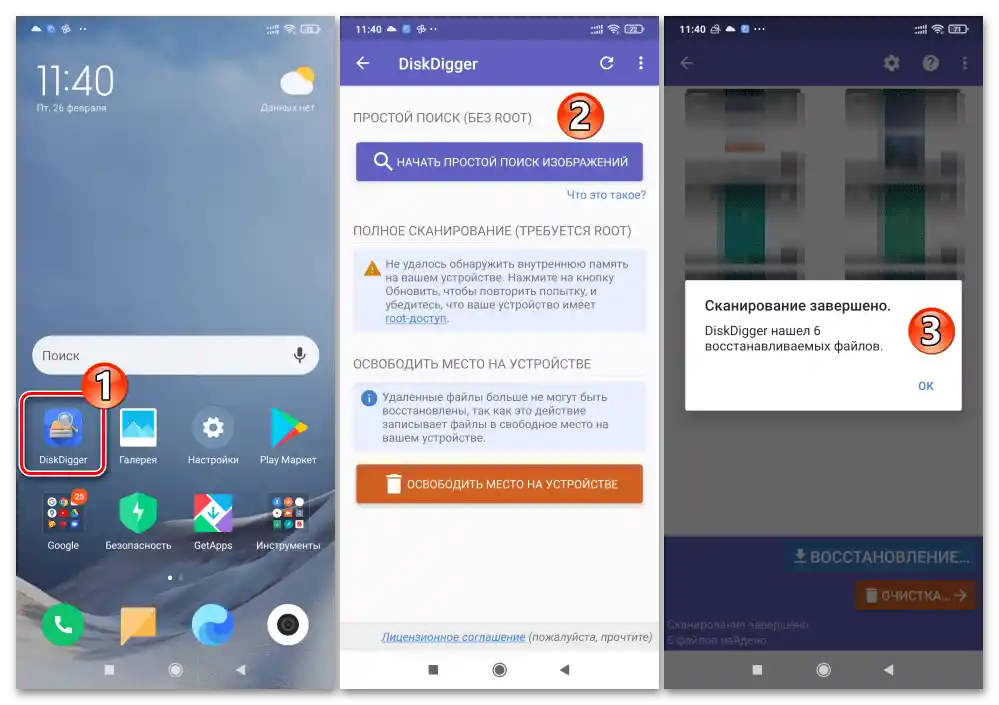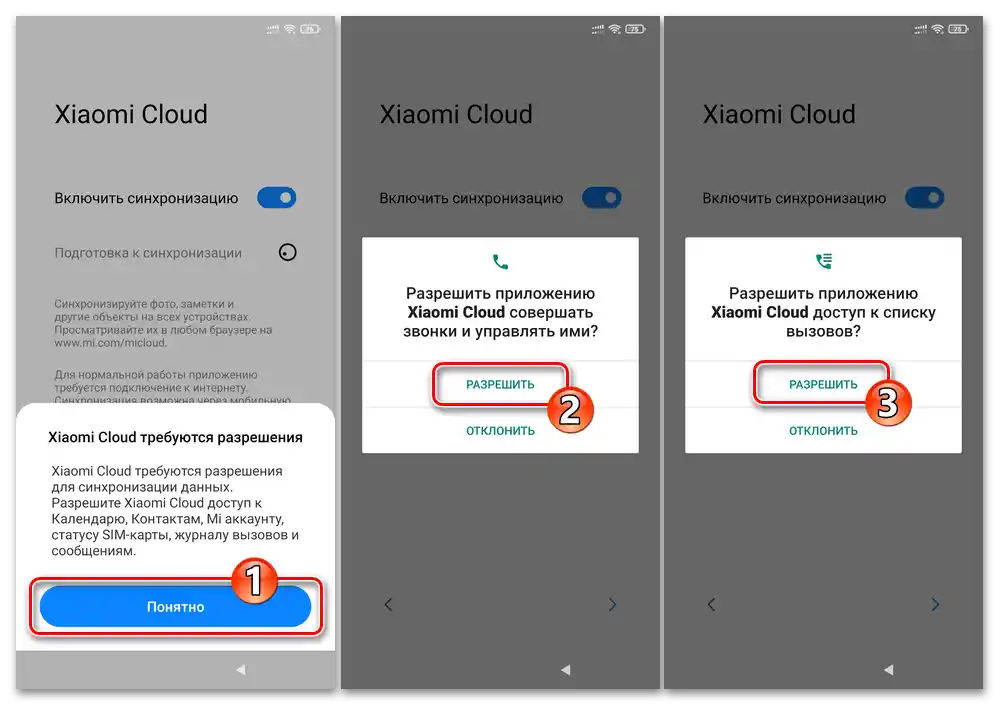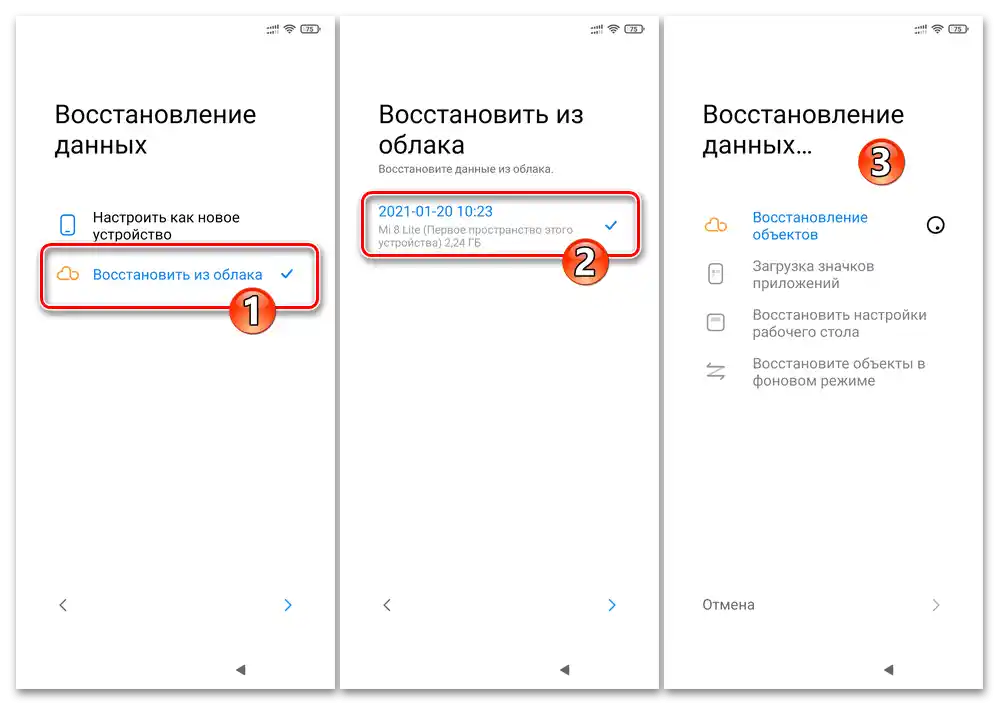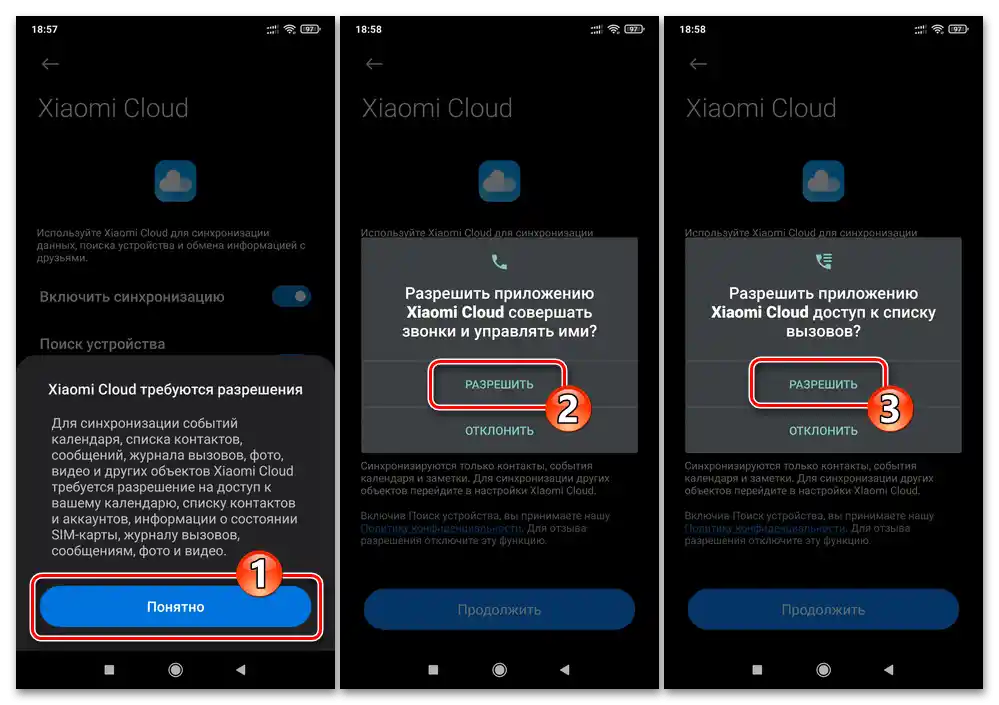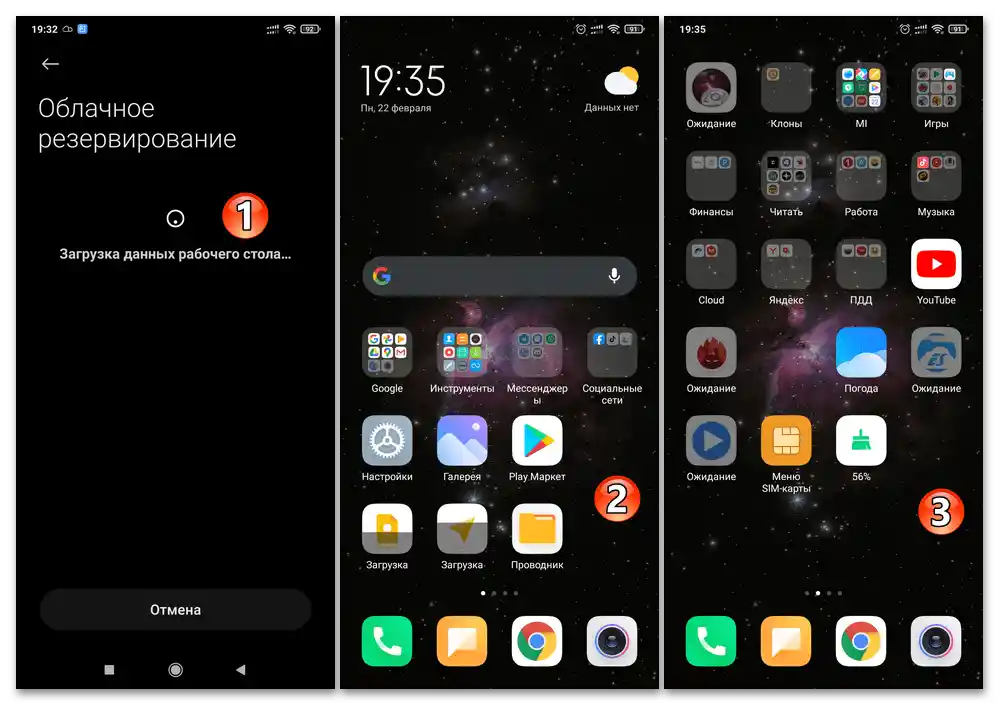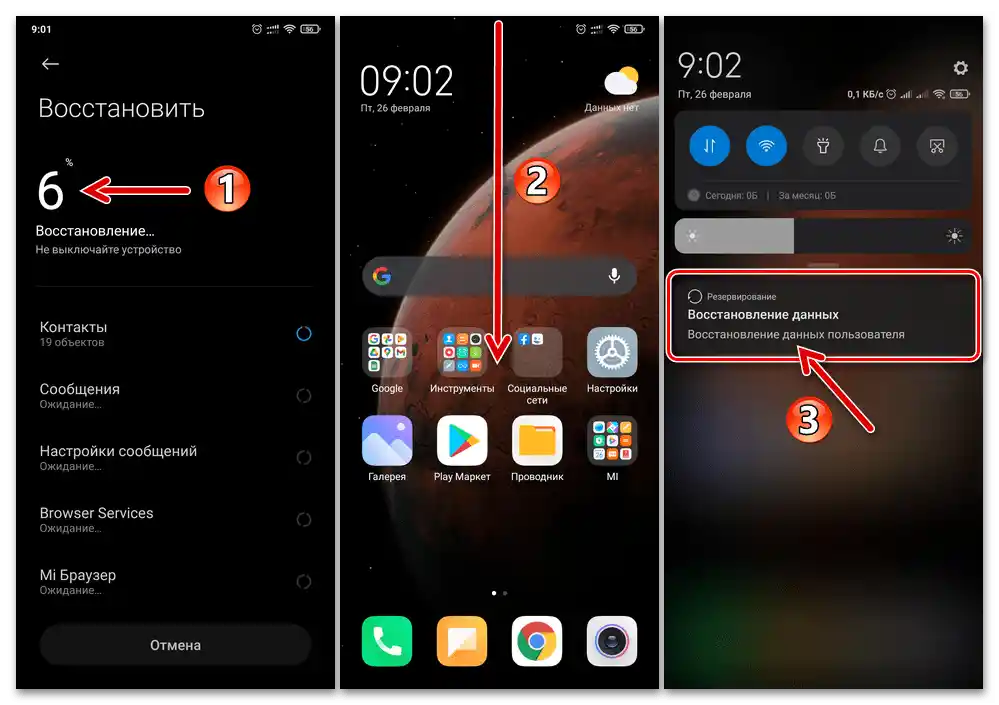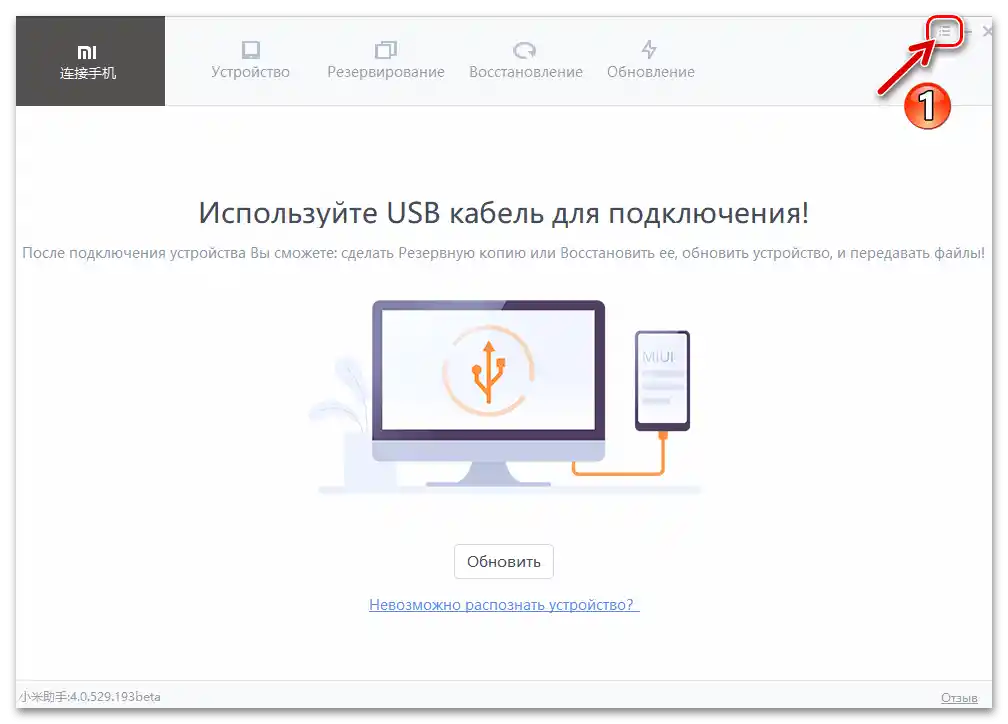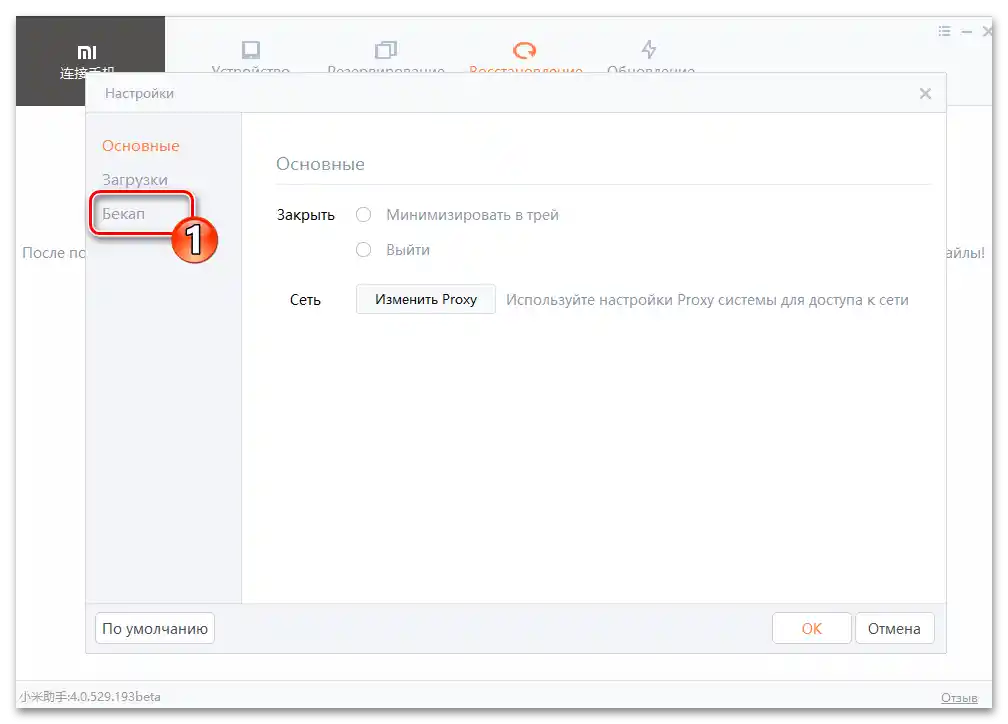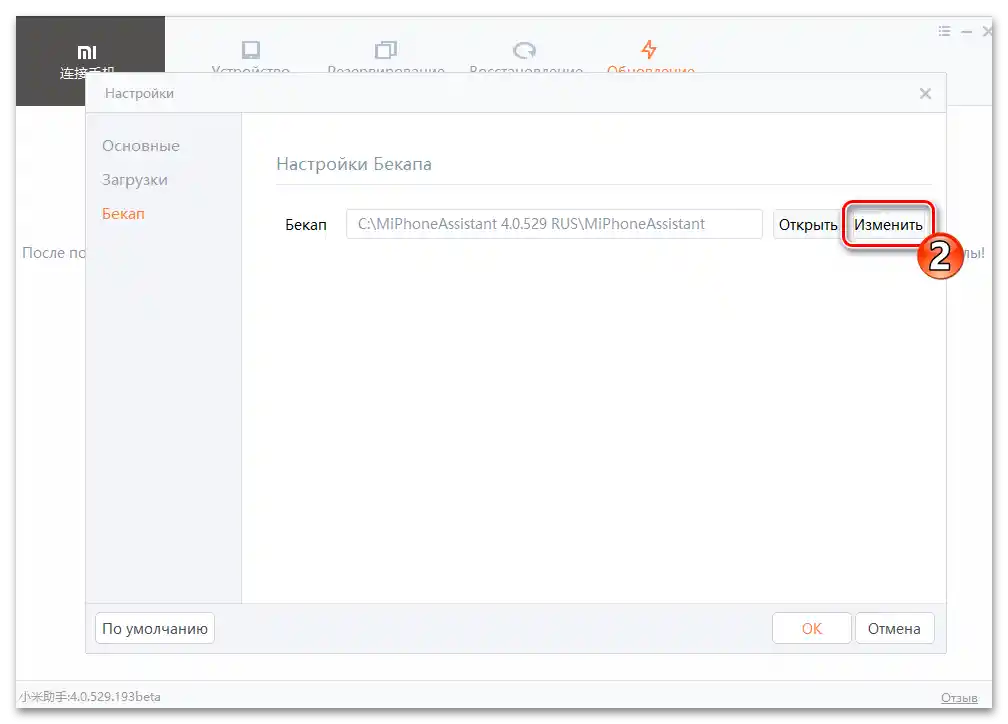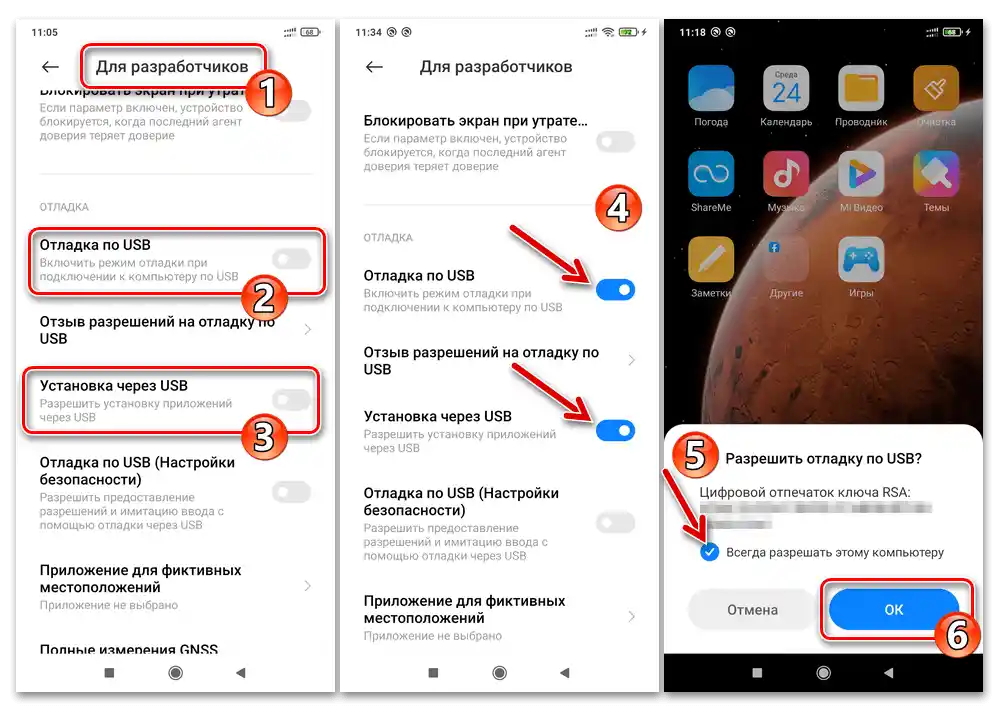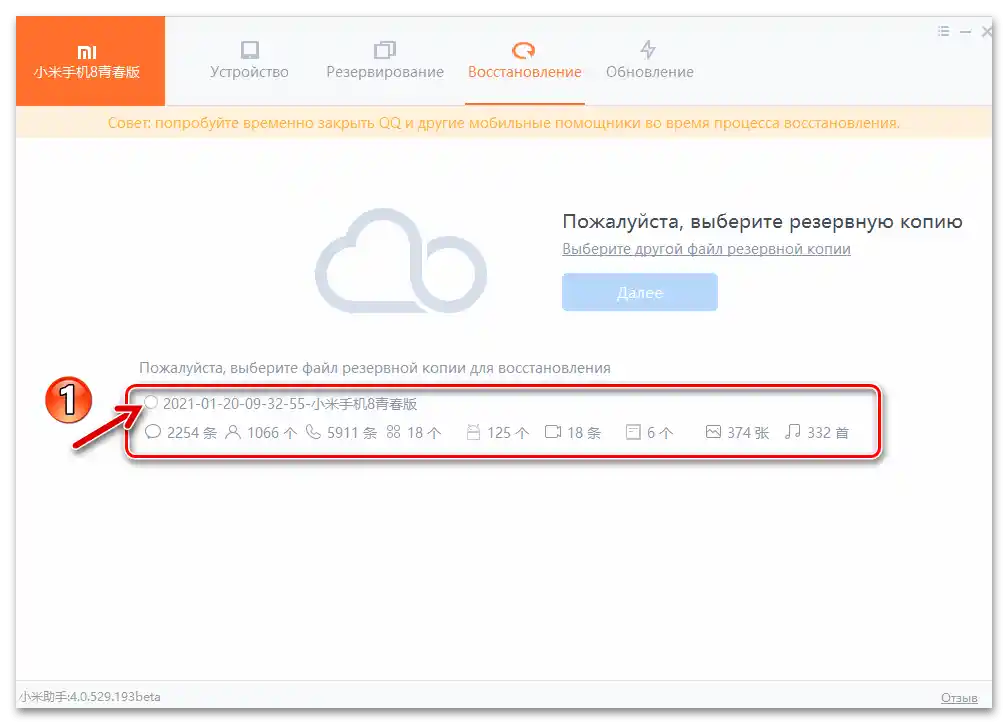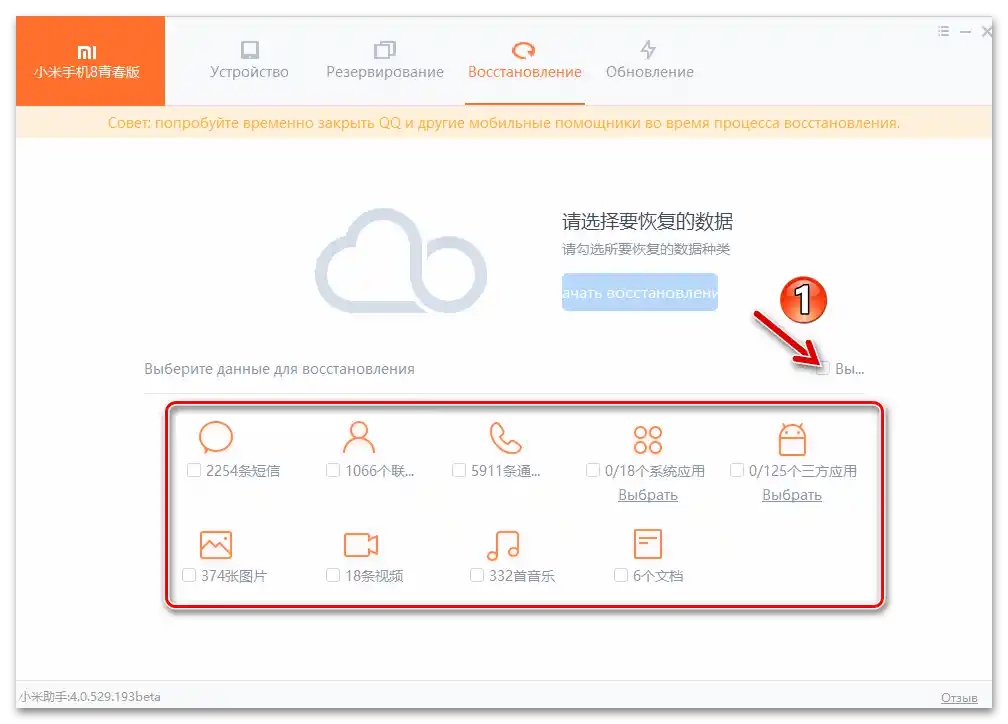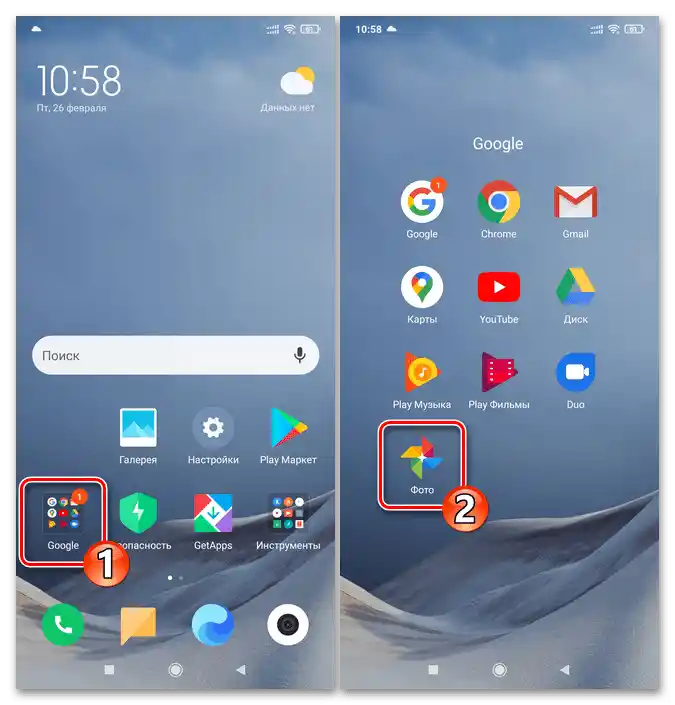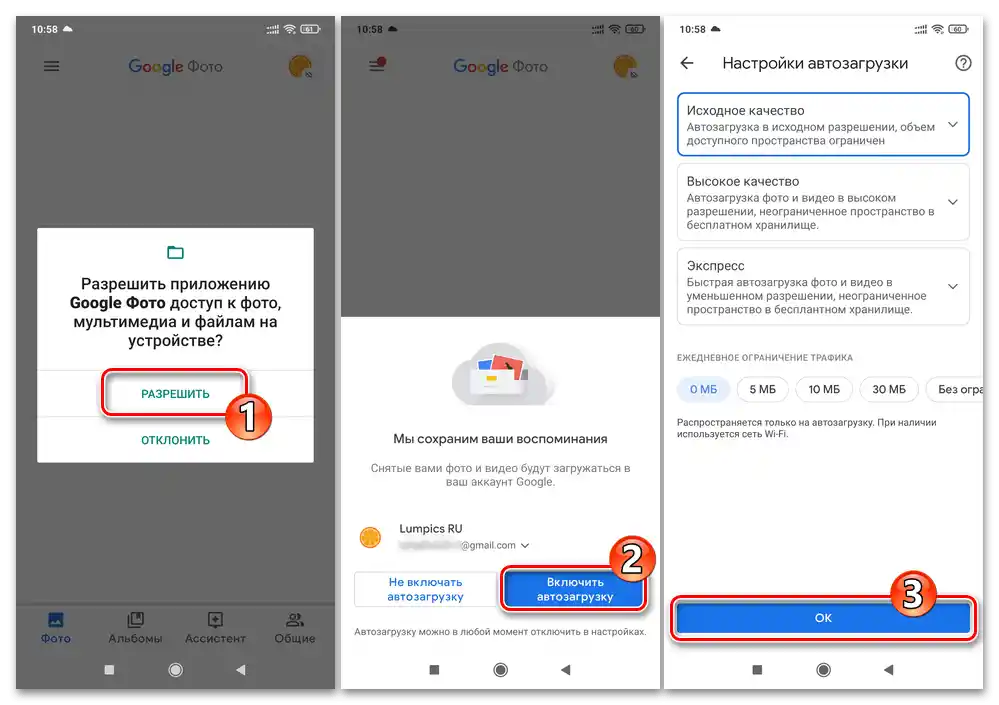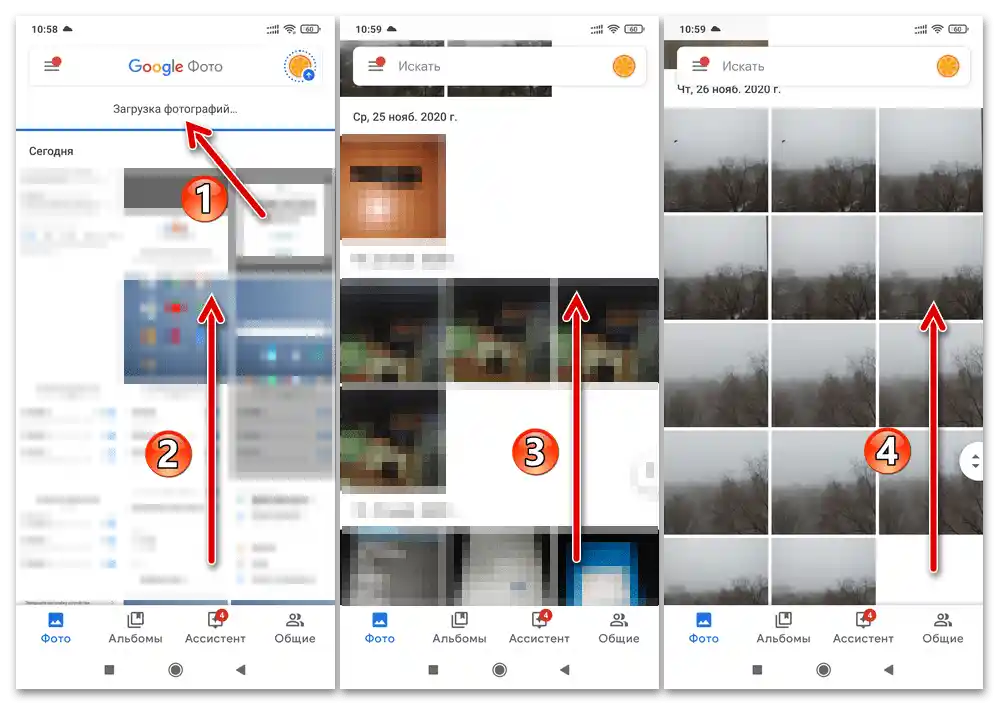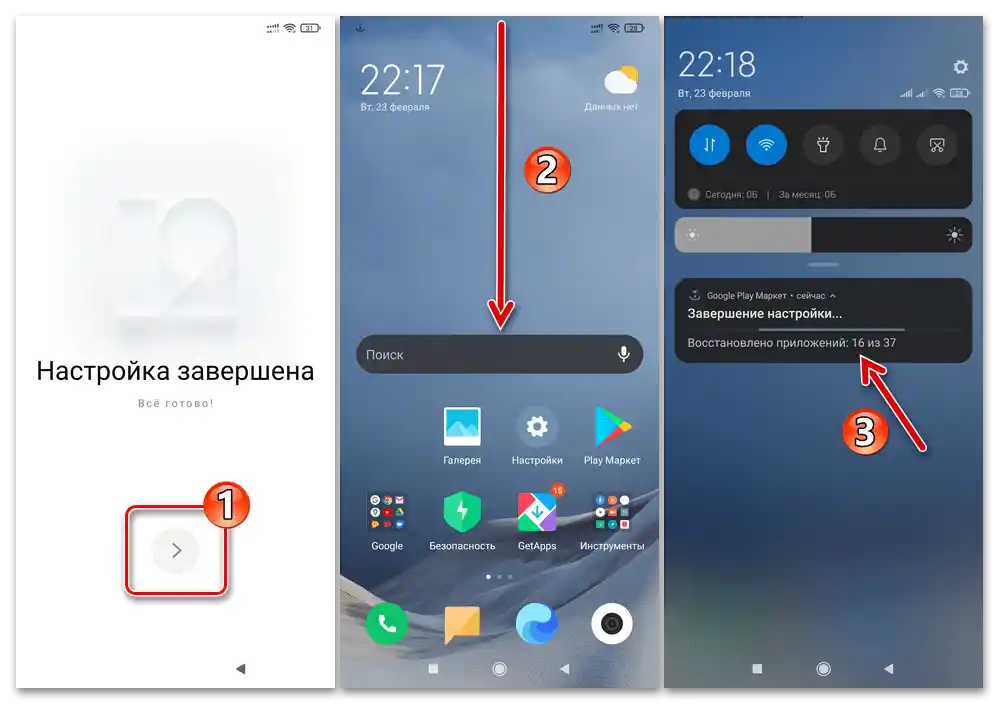Sadržaj:
Obnova informacija iz rezervnih kopija
Efikasna i uspešna obnova podataka na bilo kojem Android uređaju, uključujući sve modele Xiaomi pametnih telefona, moguća je ako je korisnik uređaja preduzeo preventivne mere za zaštitu informacija, tj. obezbedio njihovo rezervno kopiranje. Iz okruženja MIUI, kreiranje bekapa podataka je moguće uz pomoć širokog spektra alata, a u nastavku ćemo razmotriti algoritme postupaka za vraćanje fajlova, aplikacija i sadržaja na mobilni uređaj koji upravlja ovom operativnom sistemu iz kreiranih arhiva različitih tipova.
Pročitajte takođe: Rezervno kopiranje podataka na Xiaomi pametnim telefonima
Napomena: Nije važno na kojem tačno uređaju Xiaomi su kreirani bekapi koji se razvijaju prema sledećim uputstvima, tj. putem izvršavanja rezervnog kopiranja/obnove podataka razmatranim u ovom članku i materijalu na gornjoj vezi, sasvim je moguće obezbediti prenos korisničkih informacija sa jednog modela pametnog telefona proizvođača na drugi, uključujući različite modele. Pri tome je poželjno da se verzije MIUI operativnog sistema na uređaju-donoru podataka i njihovom primaocu poklapaju.
Metod 1: Sinhronizacija sa Xiaomi Cloud, obnova bekapa
Korisnici Xiaomi uređaja koji su unapred razmišljali o aktivaciji i podešavanju sistema rezervnog kopiranja podataka u oblak MiCloud u MIUI, pokreću proceduru obnove informacija na uređaju na jedan od dva načina.
Opcija 1: Čarobnjak za prvu postavku MIUI
Sistemski softver pametnog telefona Xiaomi po defaultu nudi da obnovi ili prenese podatke iz oblačkog skladišta MiCloud prilikom određivanja osnovnih parametara svog funkcionisanja.Мастер првобитног конфигурисања MIUI, укључен за решавање задатка из наслова чланка у упутству, покреће се аутоматски при првом укључивању уређаја, након извршене поновне инсталације званичног ОС-а уз очистак меморије, а ако је потребно да се он принудно покрене, потребно је да се уређај ресетује на фабричке подешавања.
Детаљније: Ресетовање смартфона Xiaomi на фабричка подешавања
Такође прочитајте: Преинсталација Android уређаја Xiaomi
- Додирните дугме "Почни" на добродошлици екрану MIUI, а затим изаберите језик интерфејса ОС и регион у коме се уређај користи.
- Након тога, обавезно се повежите на доступну Wi-Fi мрежу. Прихватите услове коришћења конфигурисаног софтвера.
- Следеће, одредите параметре рада ОС пре него што се појави екран "Уђите у Mi налог" по вашем избору.
- Обезбедите систему податке о раније коришћеном и чувању података Mi налога на смартфону. Унесите број телефона и лозинку повезану са налогом или, користећи на екрану "Уђите у Mi налог" дугме "Други начини пријаве", унесите другу опцију корисничког имена у одговарајућа поља. Додирните "Ући" и сачекајте да систем провери информације.
- Обезбедите Xiaomi Cloud услузи све потребне дозволе
![Xiaomi MIUI Мастер podešavanja ОС Zahtev za odobrenje dozvola servisu Mi Cloud]()
за приступ софтверским и хардверским модулима уређаја.
- Конфигуришите синхронизацију података на смартфону са Mi налогом. По жељи развијте списак "Биће синхронизовано X услуга", деактивирајте прекидаче десно од типова информација које тренутно не треба обнављати на уређају.Završivši izbor sinhronizovanih sa oblakom objekata, tapnite "Dalje".
- Sledeća mogućnost koju pruža Majstor za inicijalno podešavanje MIUI je da ostavite uključenu ili deaktivirate funkciju "Pretraga uređaja" — uradite to po svom nahođenju.
- Na sledećem ekranu "Obnova podataka" dodirnite "Obnovi iz oblaka", pritisnite dugme za prelazak na sledeću opciju. Zatim tapnite "istaknite" naziv (datum kreiranja) dostupnog u oblaku Mi Cloud i razvijenog na uređaju bekapa, inicirajte proceduru obnove.
![Xiaomi MIUI omogućava implementaciju rezervne kopije podataka iz Mi Clouda na pametnom telefonu tokom rada Upravitelja za inicijalno podešavanje OS-a]()
Malo sačekajte da se završi preuzimanje podataka iz udaljenog skladišta.
- Ostale, podešavane od strane Majstora za inicijalno podešavanje OS, parametre funkcionisanja MIUI izaberite po svom nahođenju – na proces razvijanja oblačne rezervne kopije i proceduru sinhronizacije oni ne utiču.
- Prevucite ekran nagore "Podešavanje završeno". Nakon toga možete preći na korišćenje pametnog telefona i njegovog OS, međutim bolje je dati uređaju priliku da završi preuzimanje i "raspoređivanje" fajlova i aplikacija iz rezervne kopije u MiCloud.
- Proces obnove podataka, tokom kojeg će biti preuzete i instalirane ranije korišćene aplikacije, kao i primenjene postavke OS važeće u trenutku kreiranja bekapa u MiCloud, možete pratiti tako što ćete otvoriti panel brzog pristupa MIUI.
- Ponovićemo, najbolje rešenje je sačekati završetak svih procedura koje sprovodi sredstvo za rezervisanje podataka od Xiaomija, ne koristeći funkcije pametnog telefona. Kao rezultat, obaveštenje u sistemskoj traci sa indikatorom izvršenja razvijanja fajlova će se promeniti u obaveštenje "Obnova završena". Nakon toga se preporučuje da izvršite ponovni pokretanje uređaja i tek onda pređete na njegovo konačno podešavanje i dalju upotrebu.
Detaljnije: Kako ponovo pokrenuti Xiaomi pametni telefon
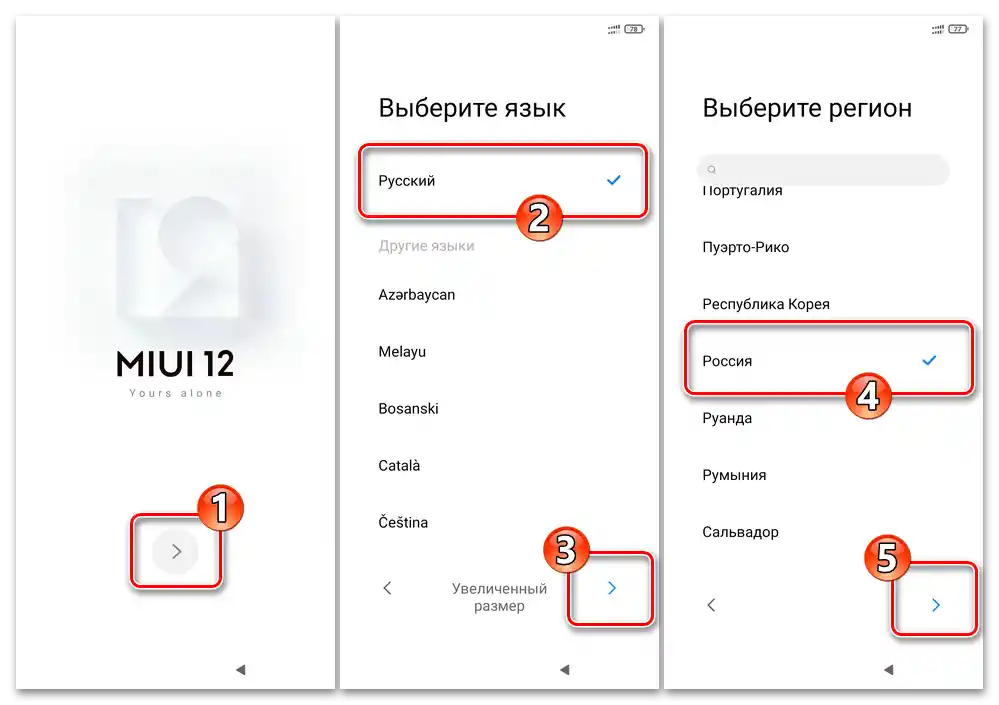
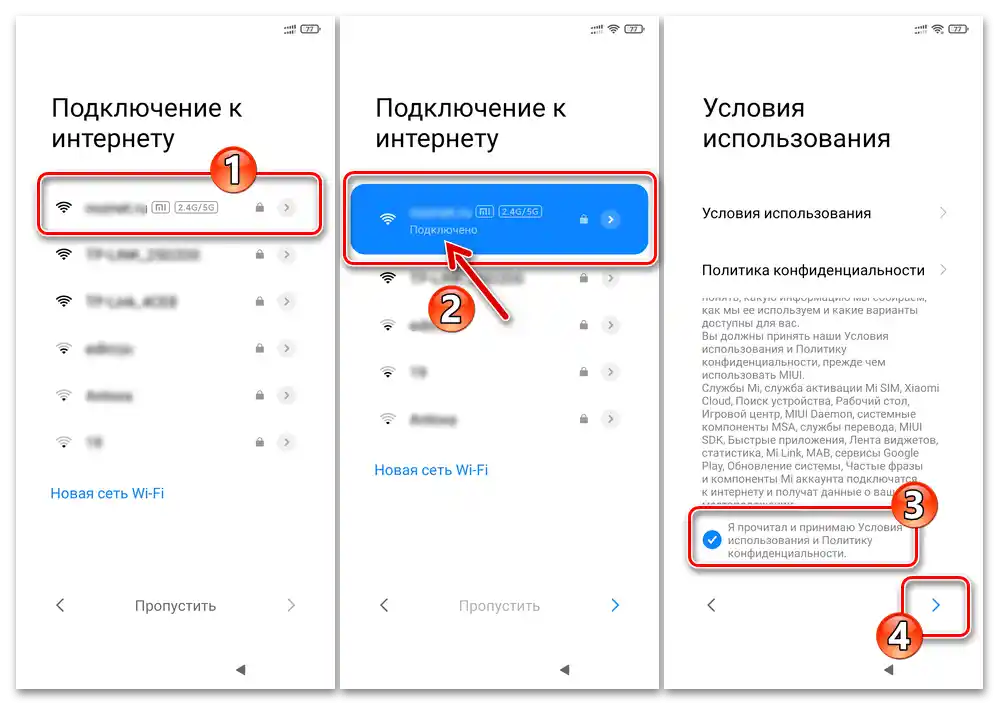
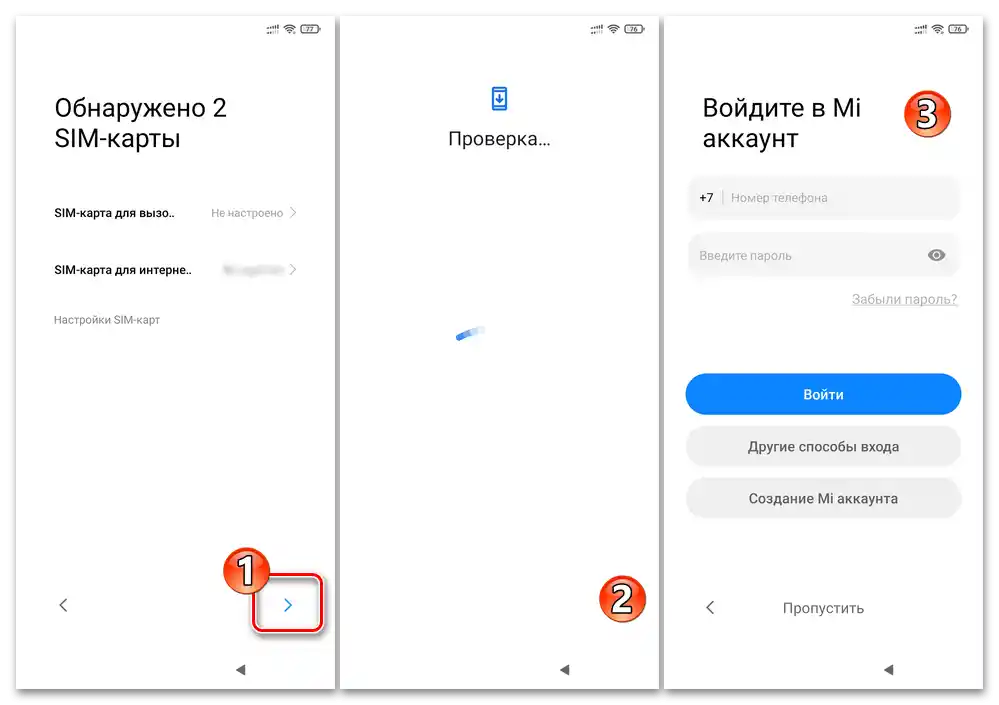
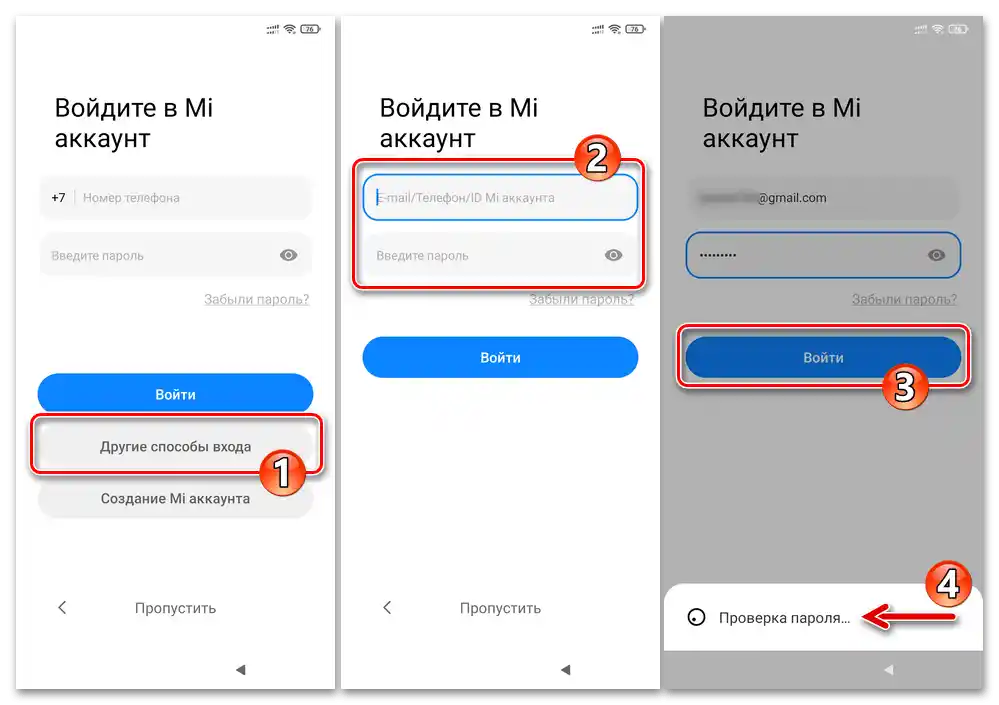
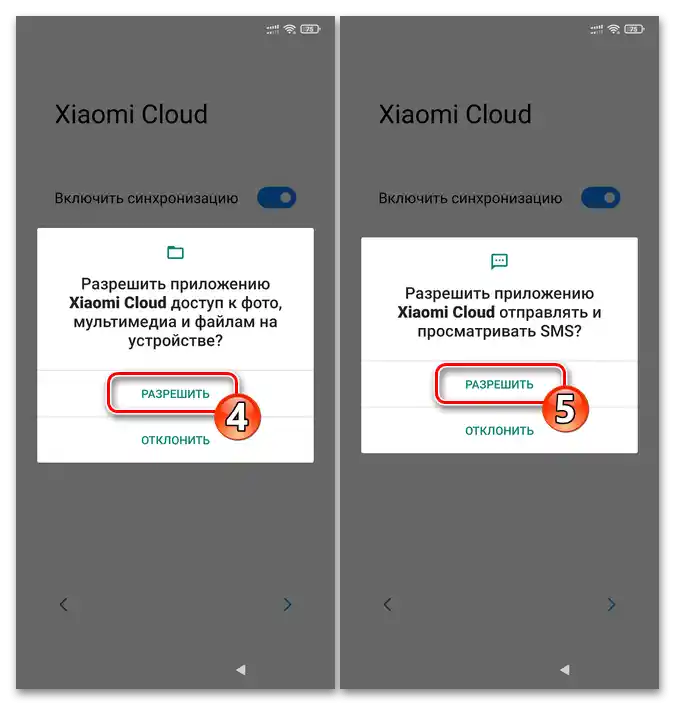
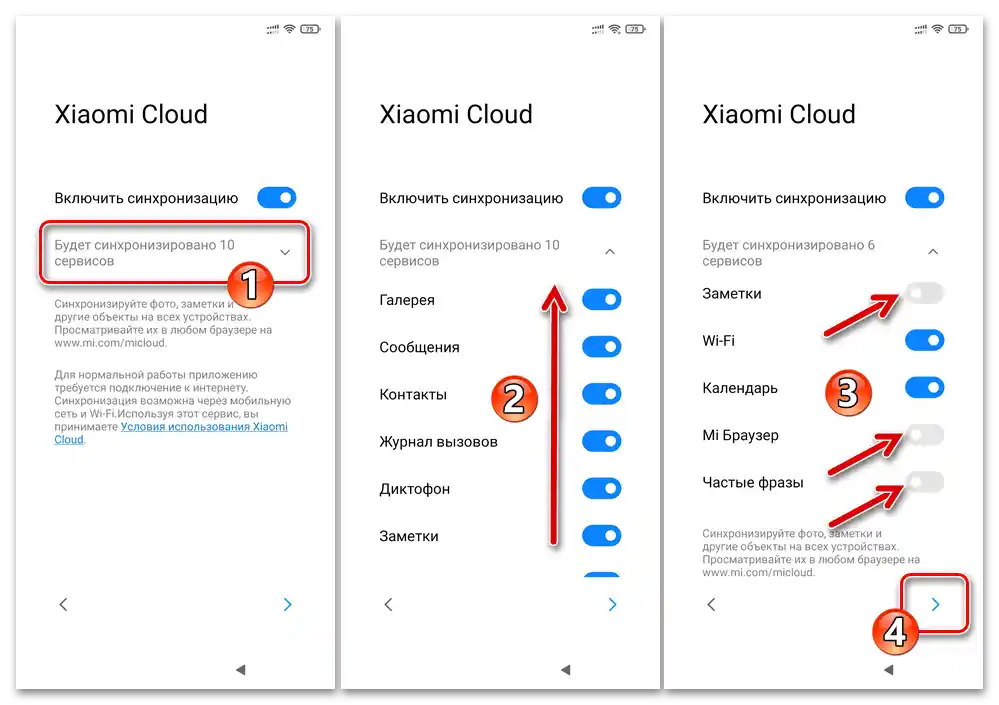
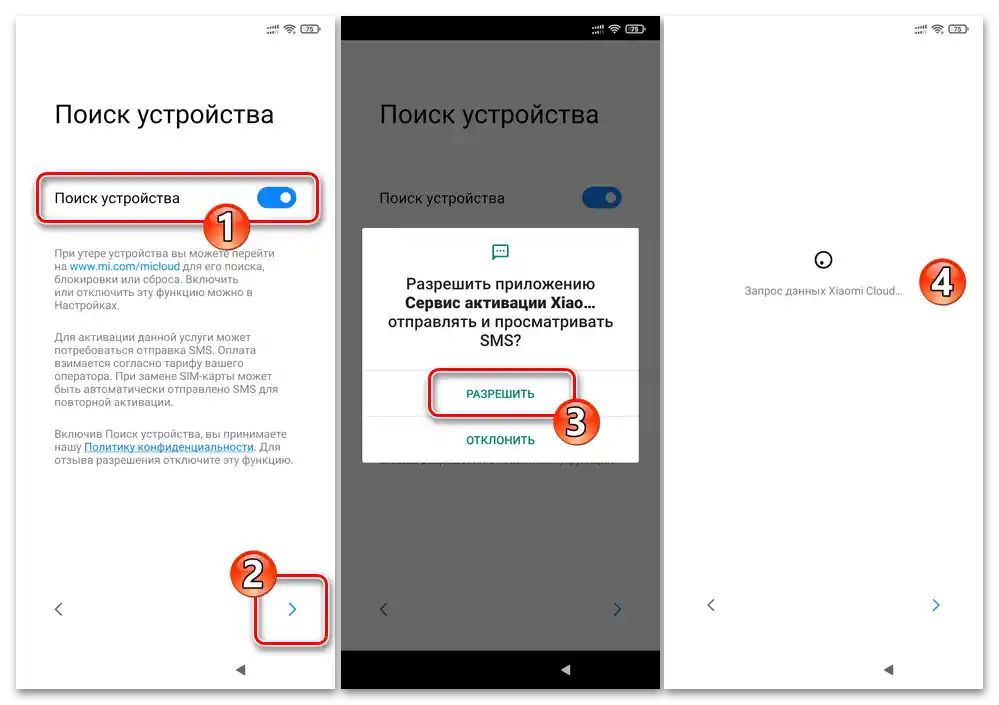
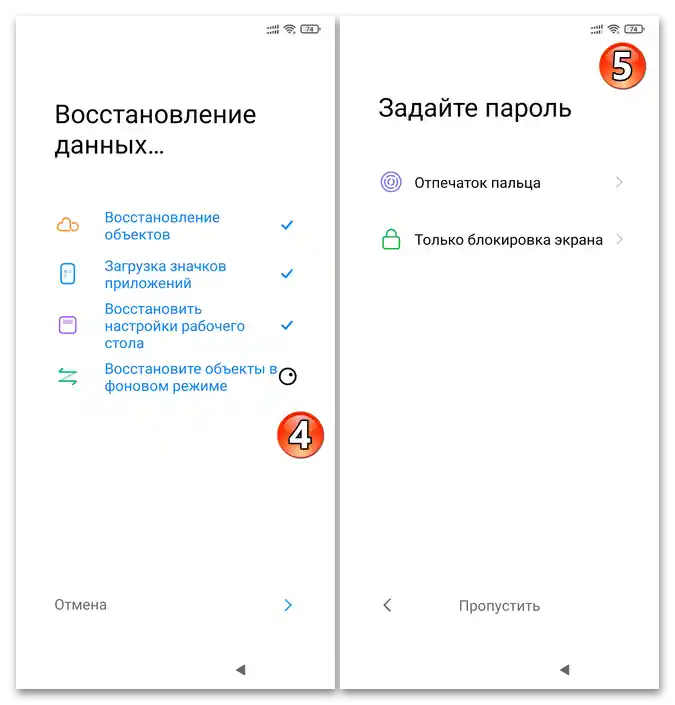
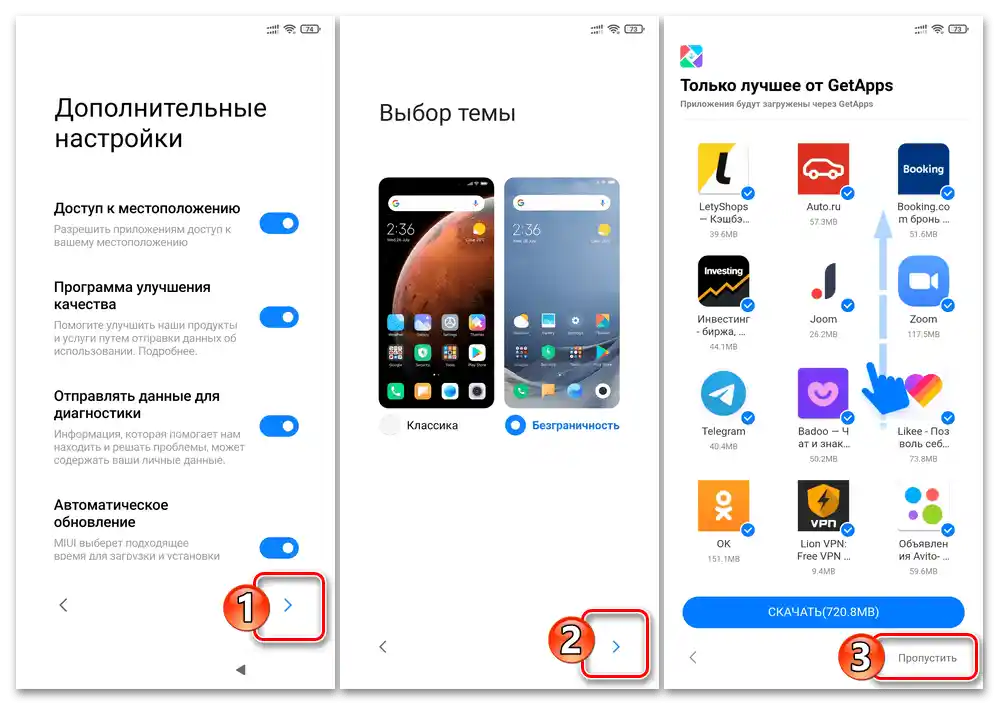

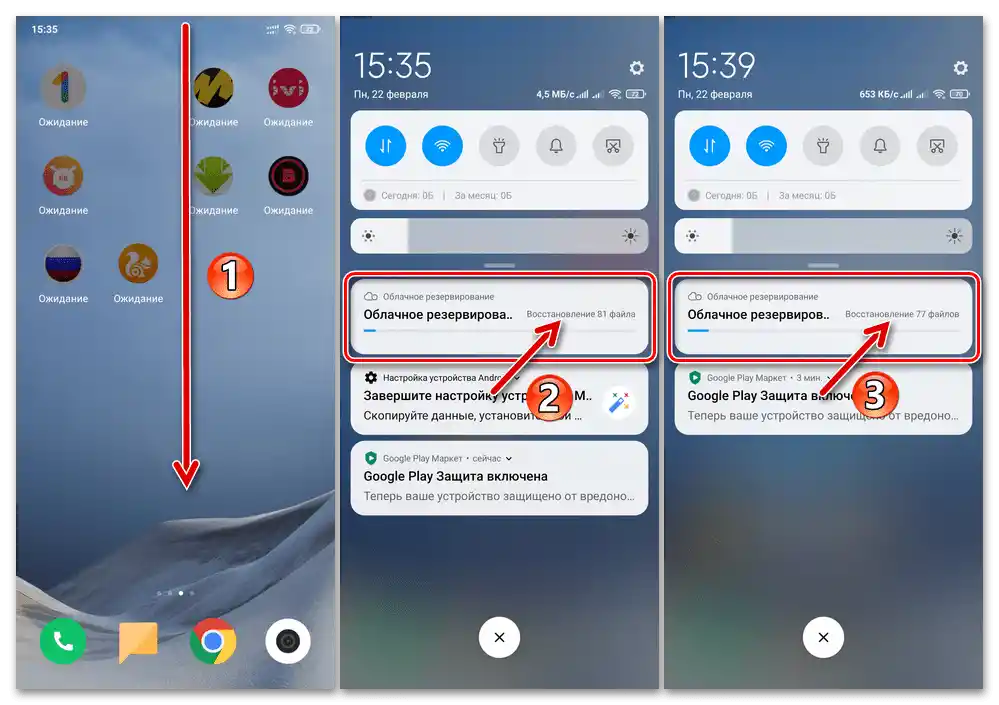
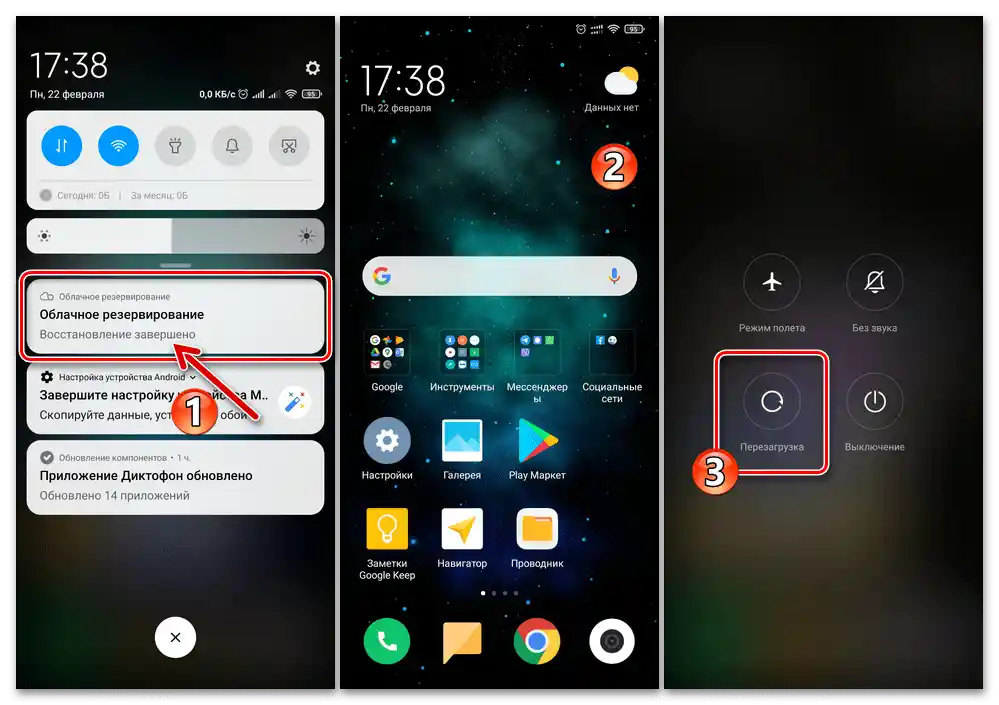
Opcija 2: Sistemskih sredstava MIUI
U situaciji kada je potrebno izvući podatke koji su sačuvani (i/ili sinhronizovani sa MiCloud) pomoću sredstava ekosistema Xiaomi iz oblaka i postaviti ih na već podešen uređaj bez gubitka postojećih informacija, treba koristiti alat iz opreme "Podešavanja" operativnog sistema MIUI. U opštem slučaju, "od nule" (uređaj još nije autorizovan u MI nalogu) to se vrši na sledeći način:
- Idite u "Podešavanja" MIUI, skrolujte kroz listu, pronađite i otvorite odeljak "Mi nalog".
- Pritisnite dugme "Prijavite se preko Mi naloga", autorizujte se u Xiaomi nalogu gde se čuvaju vaši podaci.
- Dajte Xiaomi Cloud sve tražene
![Xiaomi MIUI Dodeljivanje dozvola servisu Mi Cloud za pristup modulima pametnog telefona]()
dozvole servisa.
- Uverite se da je prekidač "Uključite sinhronizaciju" na ekranu Xiaomi Cloud aktiviran, tapnite na dugme "Nastavi".
- Time se aktivacija sinhronizacije podataka na pametnom telefonu sa Mi nalogom smatra završenom – nakon nekog vremena, sve prethodno kopirane u nalog fotografije i video zapisi, poruke, kontakti, dnevnik poziva, snimci diktafona, beleške, podaci o Wi-Fi mrežama, kalendar, informacije iz Mi pretraživača, kao i često korišćene fraze pojaviće se na vašem trenutnom uređaju.
- Nakon toga možete preći na obnavljanje podataka na uređaju iz sačuvanih u Mi Cloud i koji sadrže podešavanja MIUI/parametre radne površine i aplikacije rezervne kopije.Za to otvorite "Podešavanja" uređaja, pređite u odeljak "Mi Nalog", u bloku "Servisi" iz prikazanog spiska funkcija izaberite "Xiaomi Cloud".
- Tapnite na blok "Rezervacija" u spisku "POSEBNE MOGUĆNOSTI". Pomerite informacije na otvorenom ekranu "Oblačna rezervacija" nagore, pritisnite "Obnovi iz oblaka".
- Zatim, ako u Mi Cloudu postoji više bekapa, izaberite potreban — stavite kvačicu desno od njegovog imena. Tapnite na dugme "Obnovi iz ove kopije", zatim dvaput "Obnovi".
- Sačekajte da se podaci učitaju iz oblaka, nakon čega ćete automatski biti prebačeni na radnu površinu MIUI. U suštini, možete koristiti pametni telefon kao obično, ne čekajući da se podaci iz bekapa potpuno obnove.
![Процес обнављања података на паметном телефону из резервне копије у Xiaomi Cloud]()
U tom slučaju, najbolje rešenje bi bilo sačekati da se u panelu brzog pristupa OS pojavi obaveštenje "Obnova završena", izvršiti restart uređaja i tek onda preći na njegovo potpuno korišćenje.

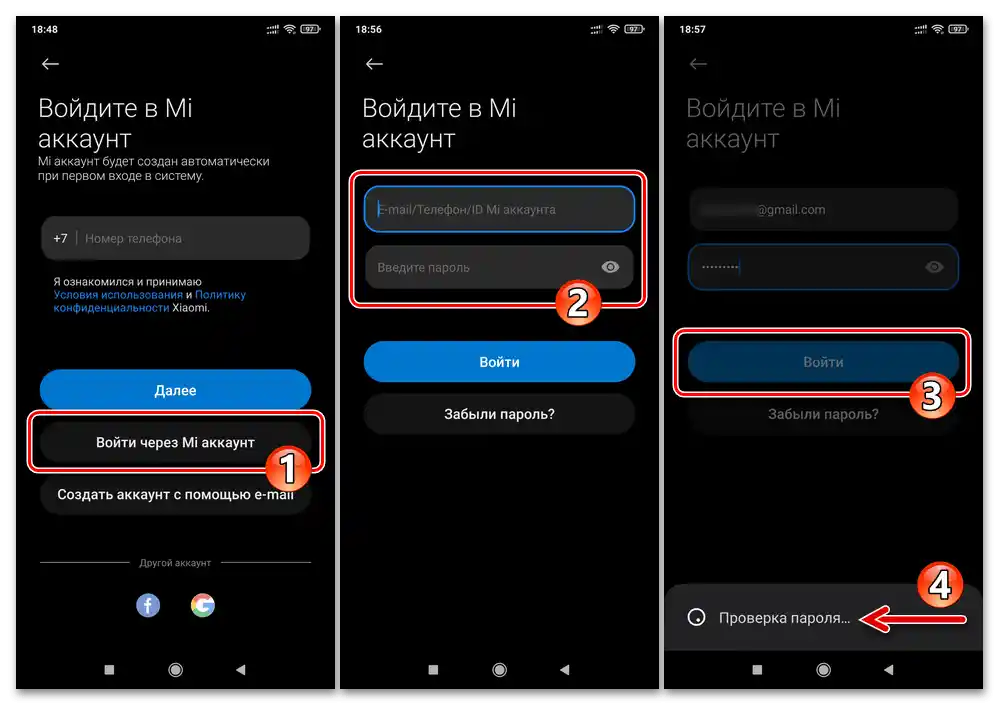
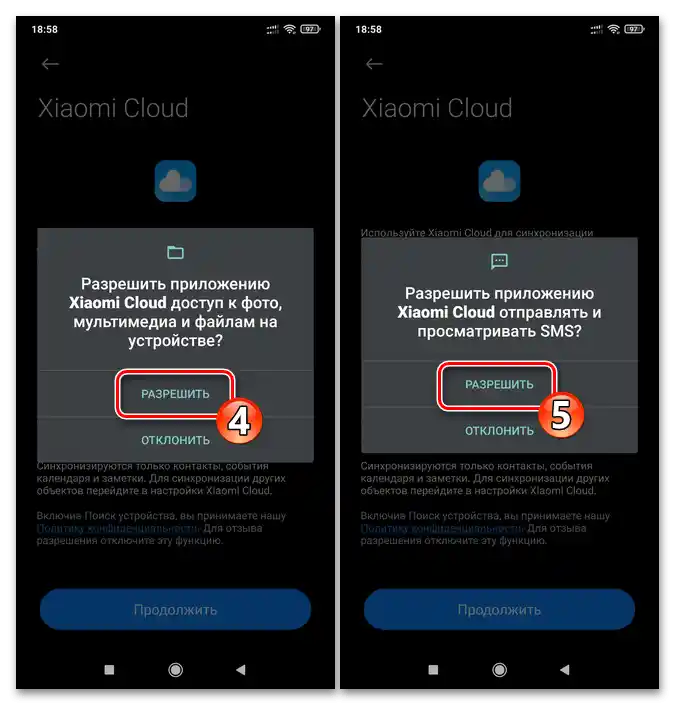
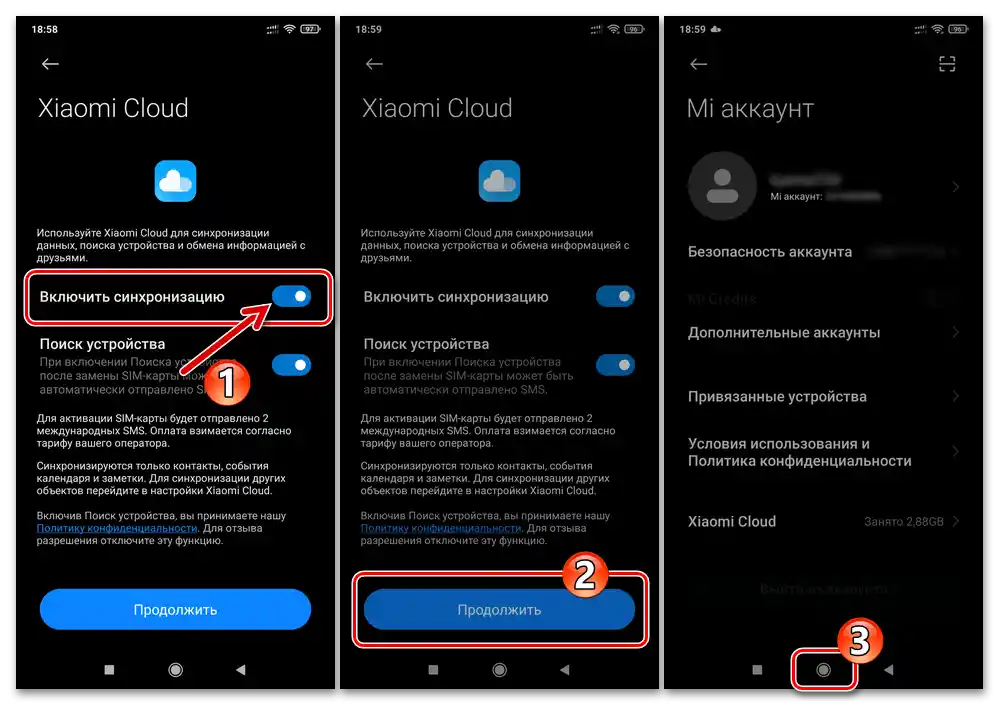
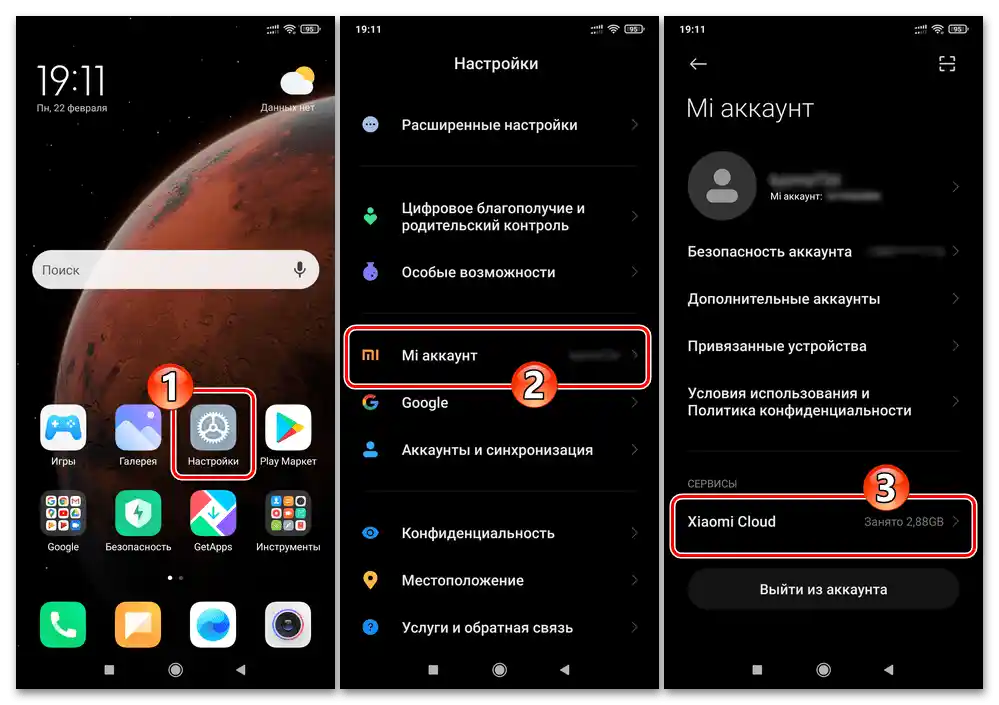
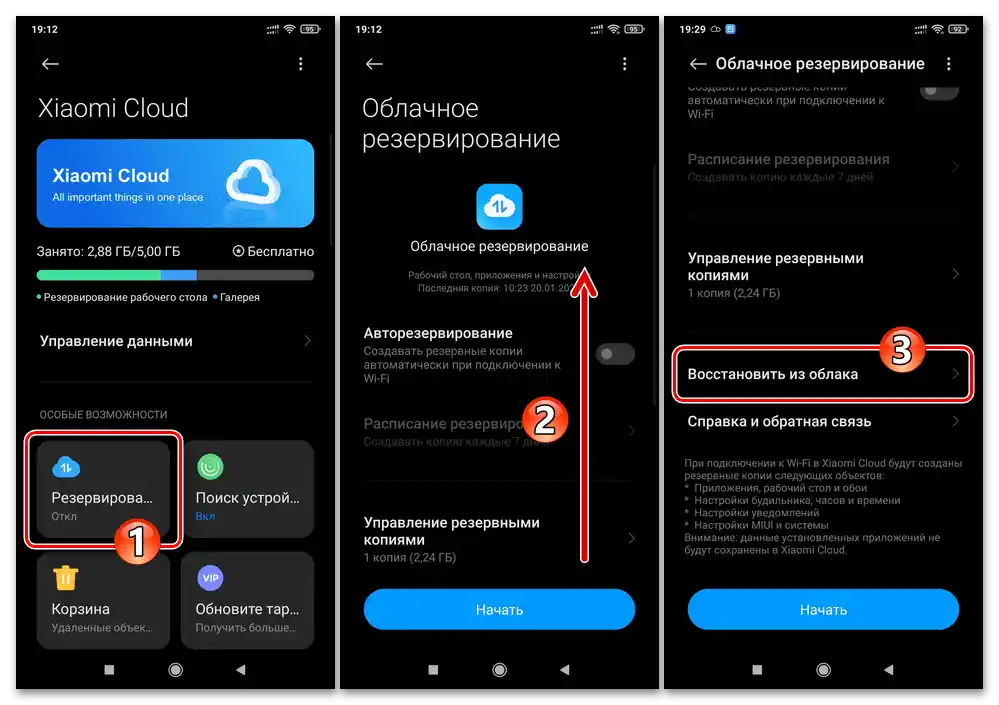
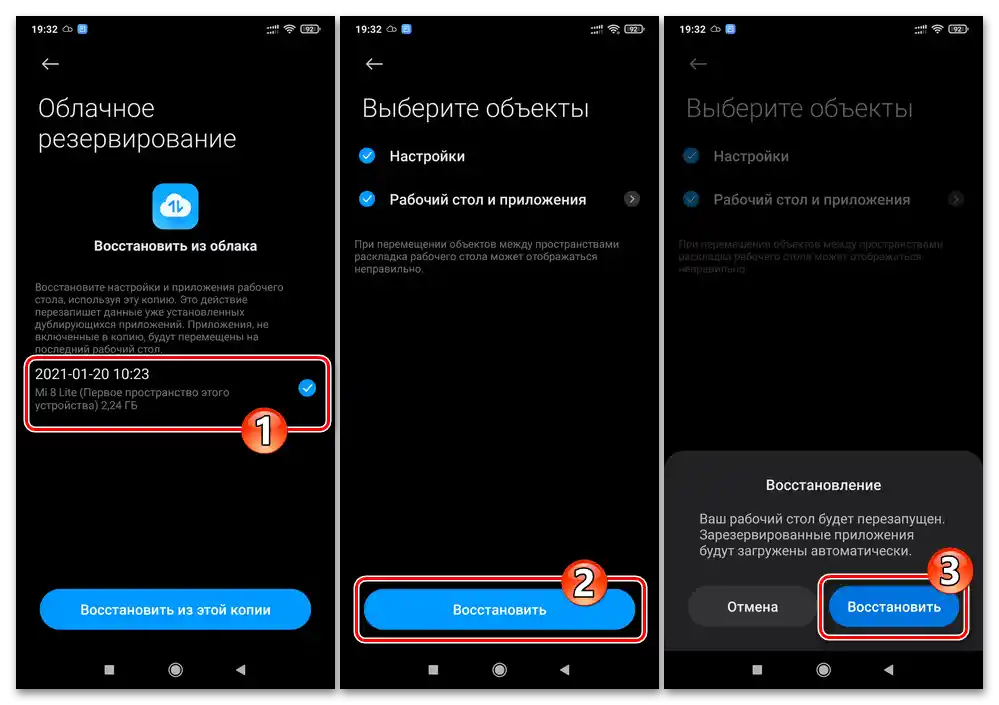
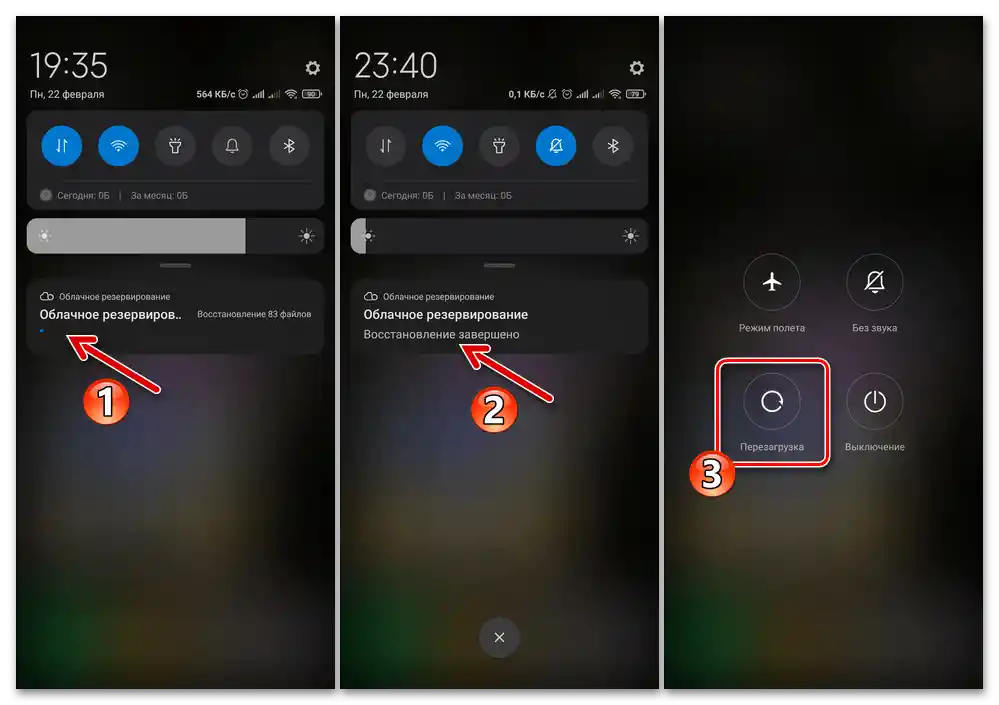
Način 2: Lokalne bekapove MIUI
Ako imate unapred kreiranu rezervnu kopiju podataka, koju su napravila sistemska sredstva OS MIUI i koja je smeštena na skladište koje nije unutrašnja memorija mobilnog uređaja, za obnovu informacija izvršite sledeću instrukciju:
- Postavite folder sa bekapom (onaj koji je imenovan kao
datum_vreme kreiranja rezervne kopije) na uređaj na putanji:Unutrašnji zajednički skladišteMIUIbackupAllBackup. - Otvorite "Podešavanja" MIUI, pređite u odeljak "O telefonu", pozovite funkciju "Rezervacija i obnova".
- U oblasti "Lokално" otvorenog ekrana dodirnite "Mobilni uređaj", unesite lozinku za zaključavanje uređaja.Dalje, da biste prešli na karticu "Obnova" sredstava lokalne rezervacije podataka MIUI, prevucite otvoreni ekran ulevo.
- Dodirnite datum i vreme kreiranja rezervne kopije koju planirate da obnovite na pametnom telefonu. Pritisnite dugme "Obnoviti" na dnu i zatim sačekajte dok se sve informacije iz rezervne kopije ne smeste na odgovarajuća mesta u memoriji mobilnog uređaja.
- Po završetku procesa obnove informacija
![Процес обнављања информација на Xiaomi MIUI смартфону из локалне резервне копије, смештене у његовом складишту]()
tapnite "Završiti" na ekranu sredstva "Obnoviti" i zatim (poželjno) restartujte uređaj.
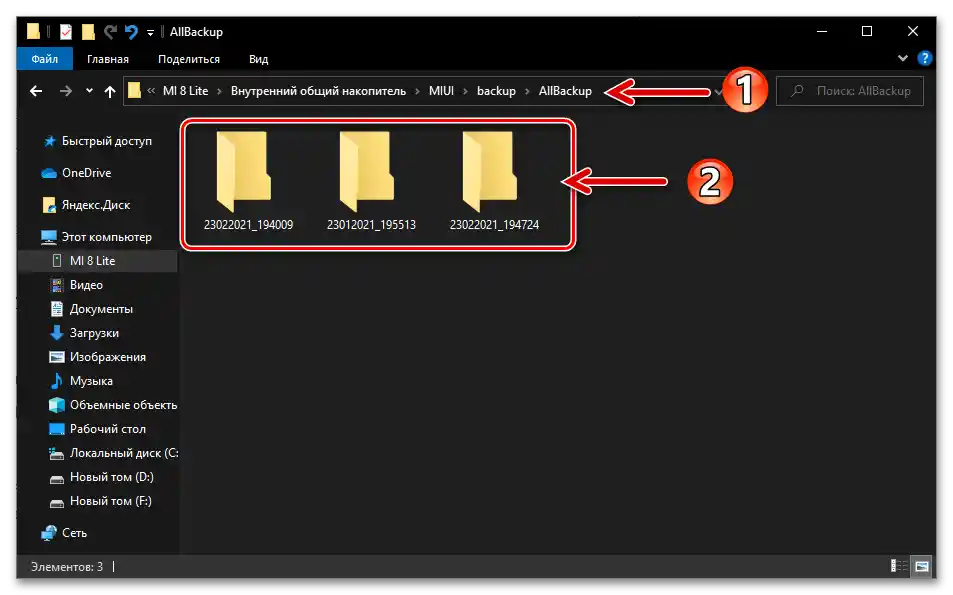
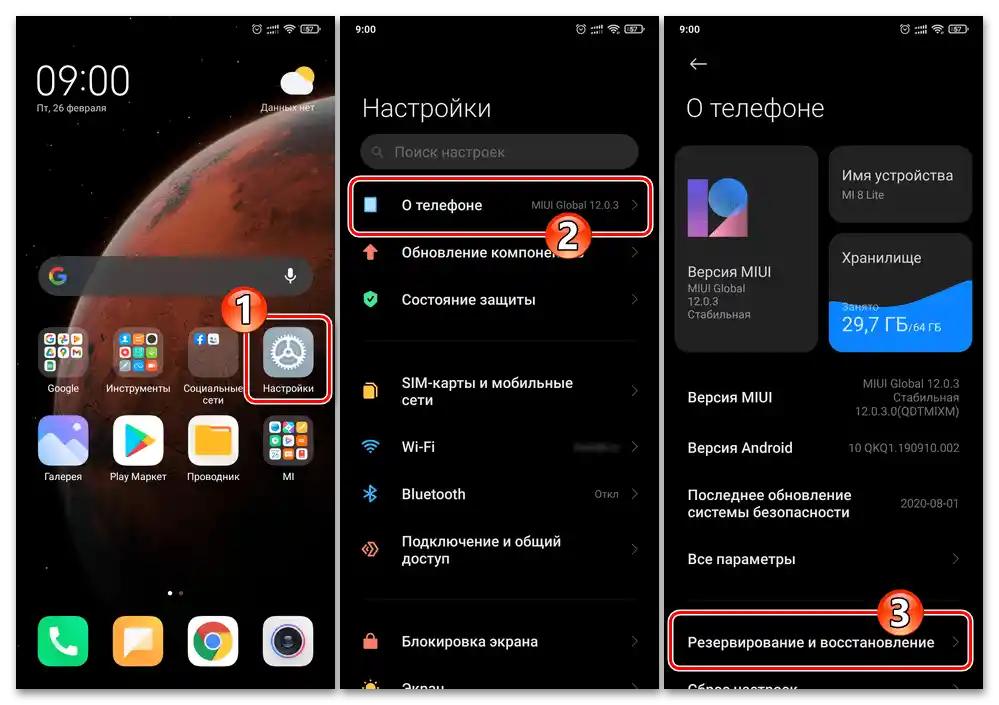

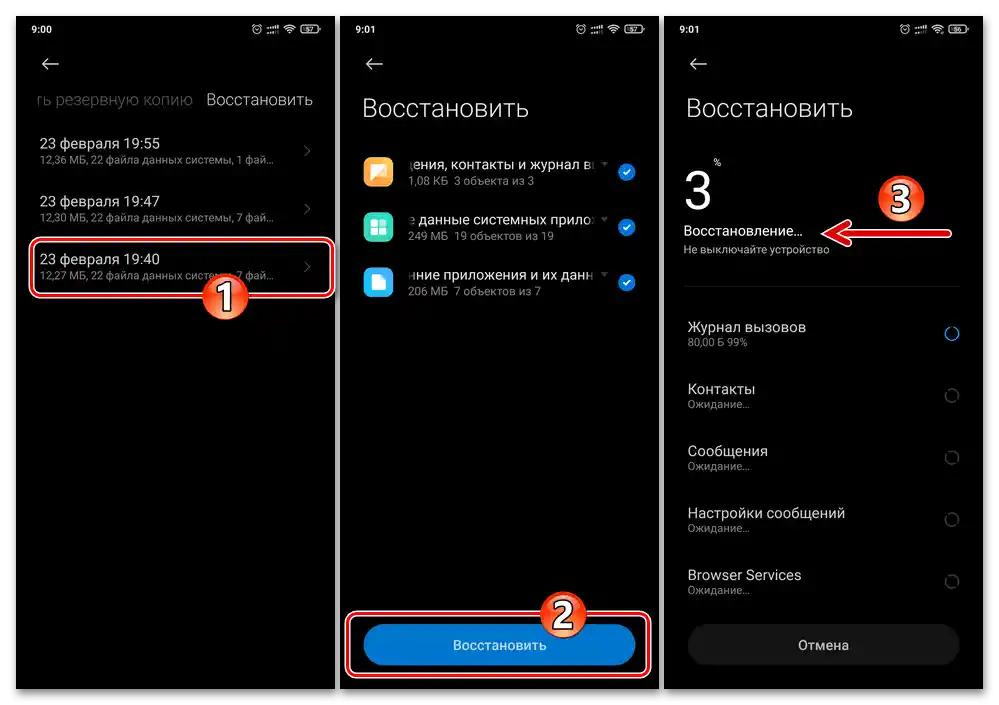
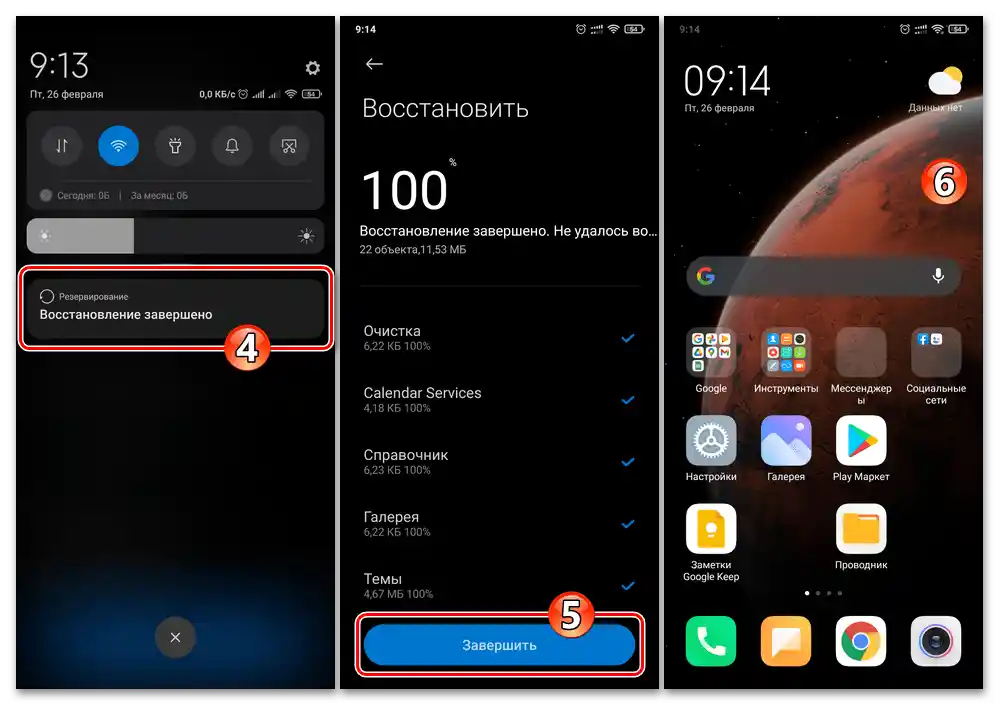
Način 3: Mi Phone Assistant
Još jedna opcija za pravljenje rezervnih kopija, dostupna korisnicima Android uređaja Xiaomi — je kreiranje rezervnih kopija informacija na PC-u pomoću specijalizovanog menadžera za rad sa mobilnim uređajima proizvođača — Mi Phone Assistant. Obnova podataka iz formiranih arhiva pomoću ovog softvera vrši se na sledeći način.
- Ako to još nije učinjeno, instalirajte na računar i pokrenite Mi Phone Assistant.U našem primeru koristi se modifikovana verzija menadžera sa ruskim interfejsom, koju možete preuzeti putem linka:
Preuzmite Mi Phone Assistant 4.0.529 (ruski interfejs)
Ako imate backup napravljen pomoću verzije Mi Phone Assistant koja se razlikuje od navedene, možete postupiti prema sledećim uputstvima – verzija programa praktično ne utiče na mogućnost vraćanja rezervnih kopija podataka koje su napravljene pomoću nje.
- Pozovite glavni meni programa klikom na tri tačkice u naslovu prozora s desne strane,
![Mi Phone Assistant позива главно мени програма]()
pređite na "Podešavanja".
- Iz liste s desne strane otvorenog prozora pređite u odeljak "Backup",
![Mi Phone Assistant odeljak za Bekap u Podešavanjima programa]()
kliknite na "Izmeni" s desne strane od istog polja.
![Mi Phone Assistant prelazak na uputstvo za katalog sa rezervnom kopijom podataka sa pametnog telefona u podešavanjima programa]()
U prozoru Windows Explorer-a otvorite katalog gde se nalazi rezervna kopija podataka koje želite da povratite na mobilnom uređaju, kliknite na "Izbor fascikle".
- Uverite se da je putanja do backup-a na disku računara ispravna, i zatvorite prozor "Podešavanja" Asistenta, klikom na "OK" u donjem desnom uglu.
- Na pametnom telefonu u "Podešavanjima za programere" aktivirajte opcije "USB debugging" i (obavezno) "Instalacija putem USB-a".
Detaljnije: Kako uključiti režim USB debugging na Xiaomi pametnom telefonu
![Aktivacija USB otklanjanja grešaka i USB instalacija u podešavanjima za programere mobilnog uređaja, povezivanje sa PC-jem]()
Zatim povežite mobilni uređaj i PC USB kablom.
- Da biste omogućili dalju interakciju Mi Phone Asistenta sa pametnim telefonom, potvrdite na poslednjem instalaciju njegove mobilne verzije.
- Nakon što uređaj Xiaomi bude prepoznat u programu na PC-u, otvorite njegovu karticu "Obnova".
- Postavljanjem oznake pored naziva (datuma kreiranja) izaberite fajl backup-a čije podatke planirate da povratite na mobilnom uređaju.
![Mi Phone Assistant izbor datoteke za rezervnu kopiju koja se implementira na pametnom telefonu]()
Kliknite na dugme "Dalje" u prozoru Mi Phone Assistant.
- Postavite oznake ispod ikonica koje označavaju prenosive tipove podataka na pametni telefon,
![Mi Phone Assistant izbor informacija koje se obnavljaju iz rezervne kopije na PC-u na pametnom telefonu]()
zatim pritisnite dugme "Započni obnavljanje".
- Potvrdite inicijaciju obnavljanja informacija na mobilnom uređaju tako što ćete dodirnuti "Dozvoli" na zahtevu iz MIUI operativnog sistema "Obnavljanje preko Mi PC Suite".
- Sačekajte da se završi procedura prenosa podataka iz arhiva na PC u memoriju pametnog telefona, ne preduzimajući nikakve radnje ni na mobilnom uređaju, ni na desktopu.
- Nakon što Windows softver izvrši raspoređivanje informacija na Xiaomi uređaju, u prozoru će se pojaviti odgovarajuća obaveštenja – pritisnite dugme "Završiti" koje se nalazi ispod.
- Isključite pametni telefon sa PC-a i restartujte ga. Time je obnavljanje podataka iz kreiranog Mi Phone Assistant bckapa završeno.
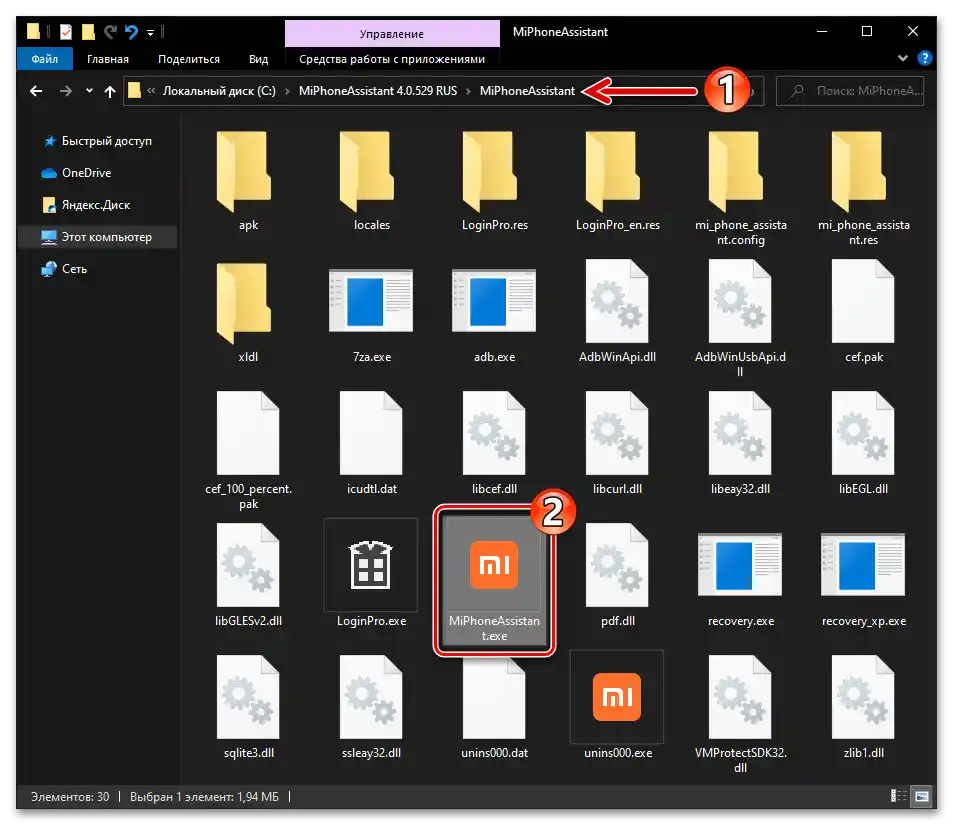
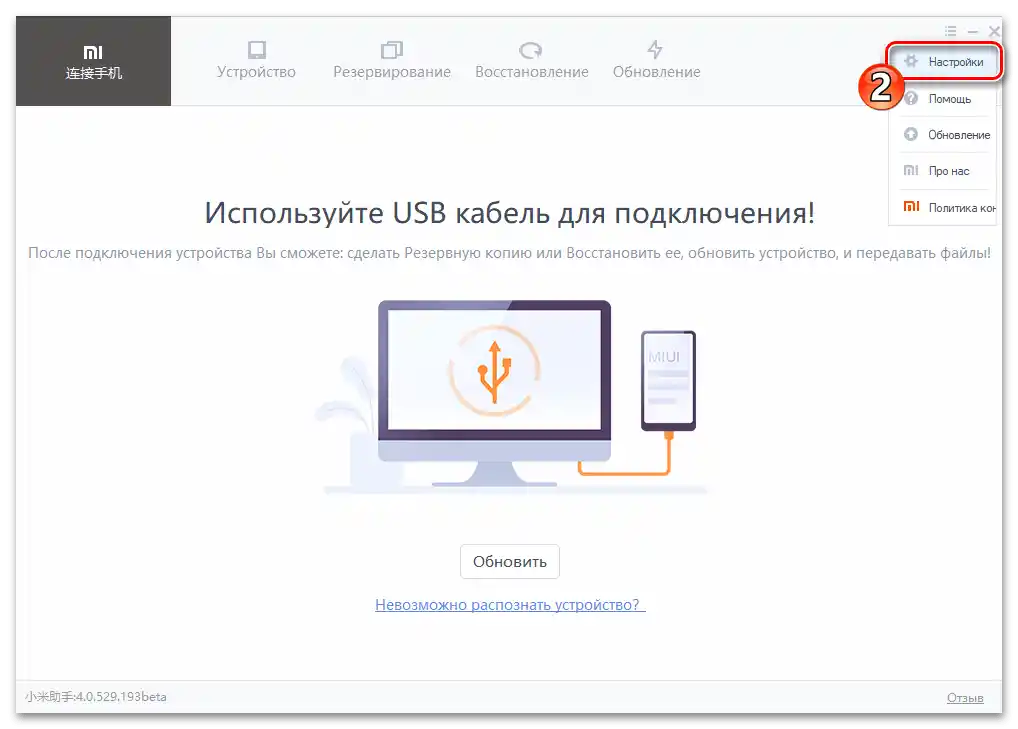
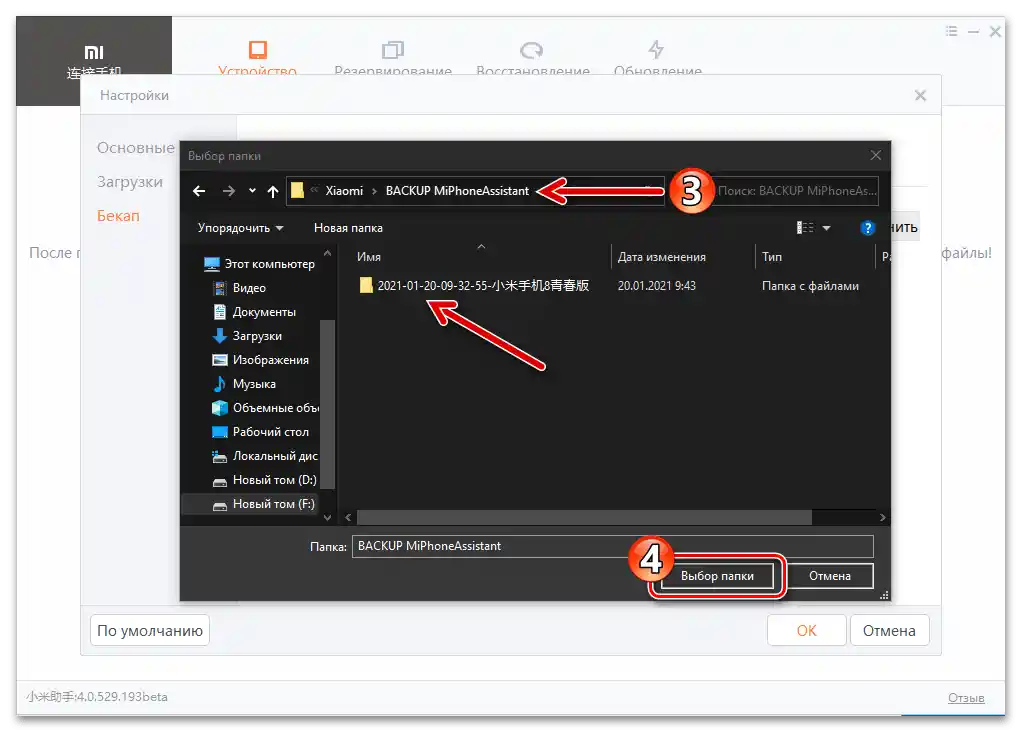
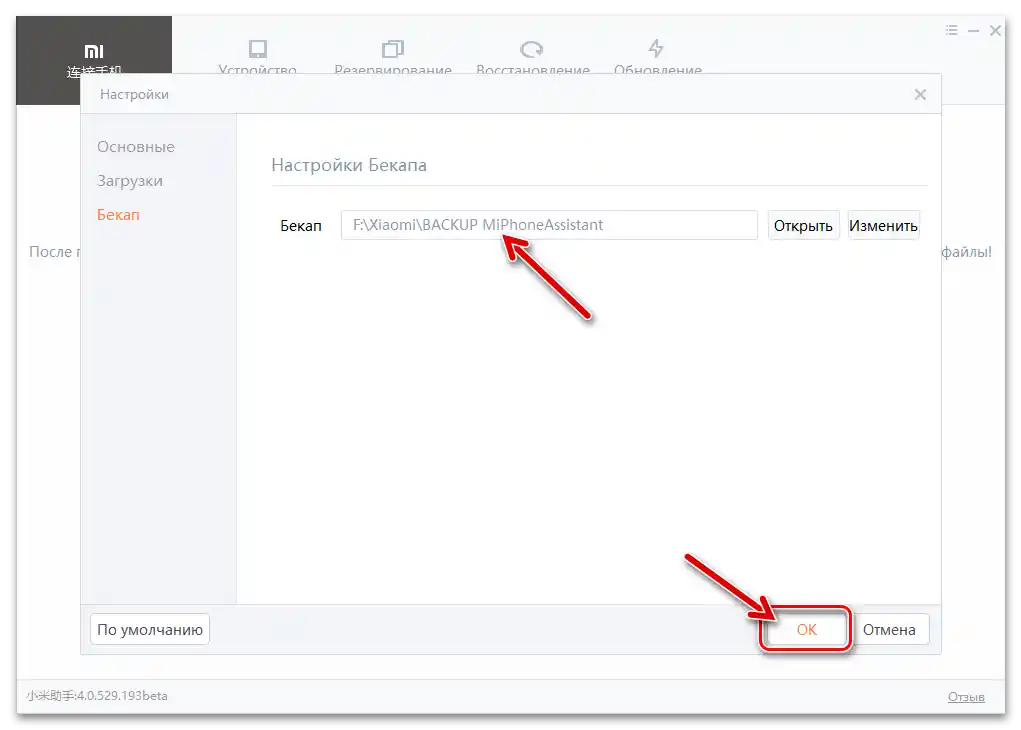
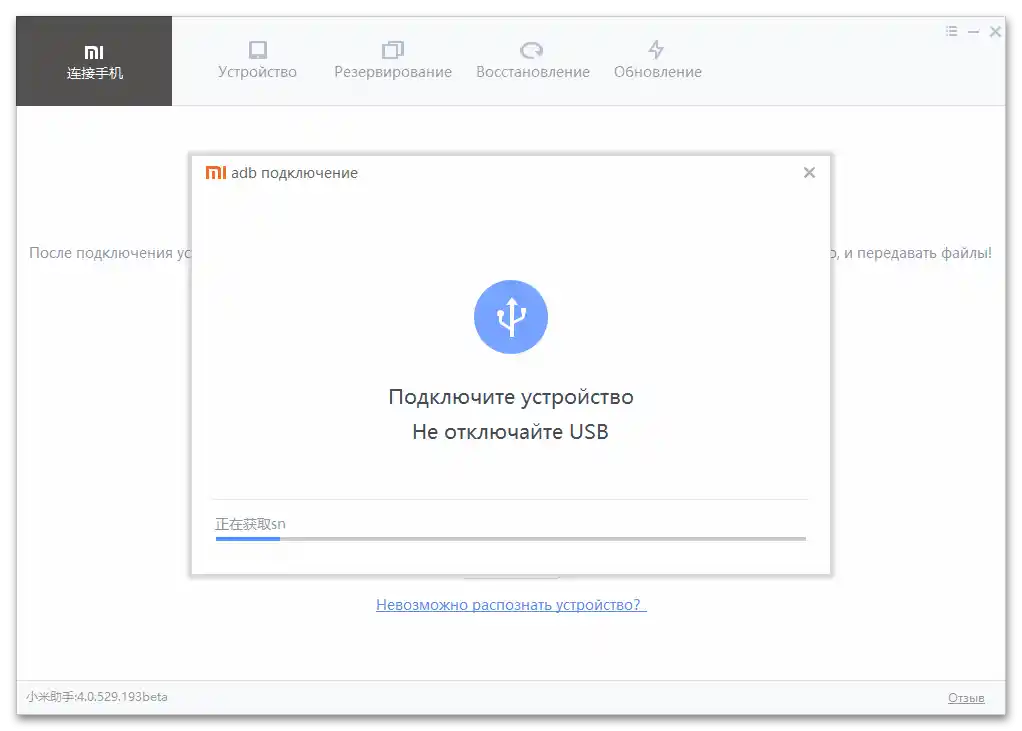
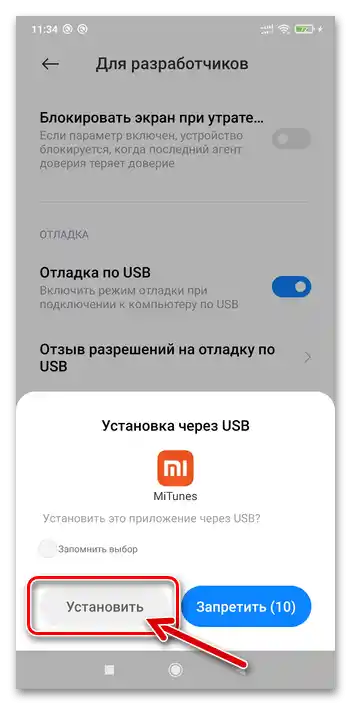
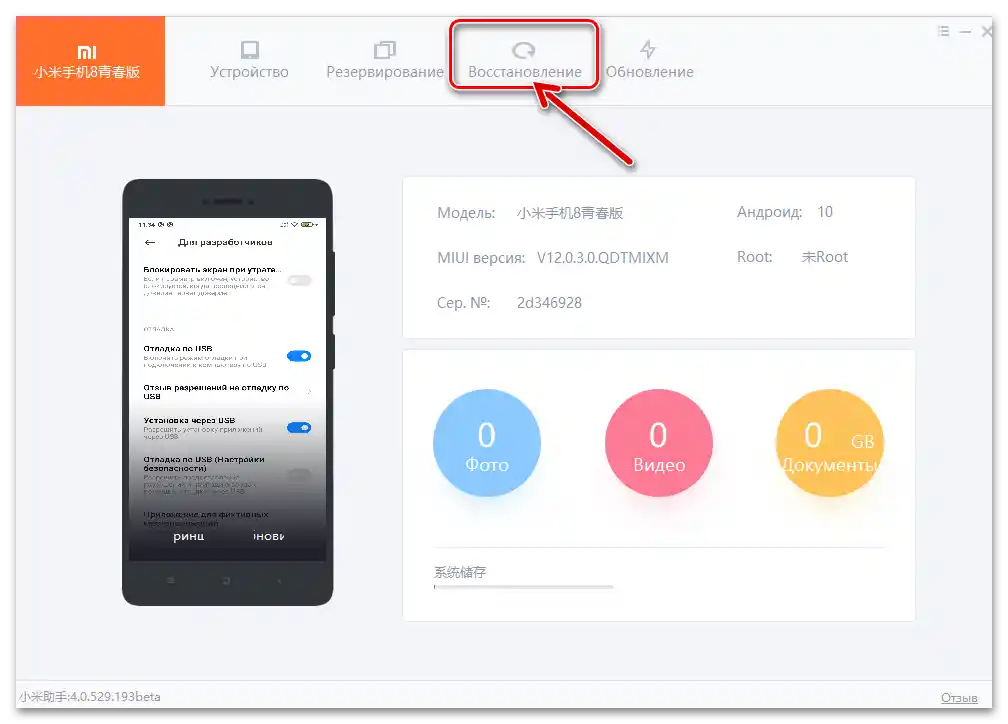
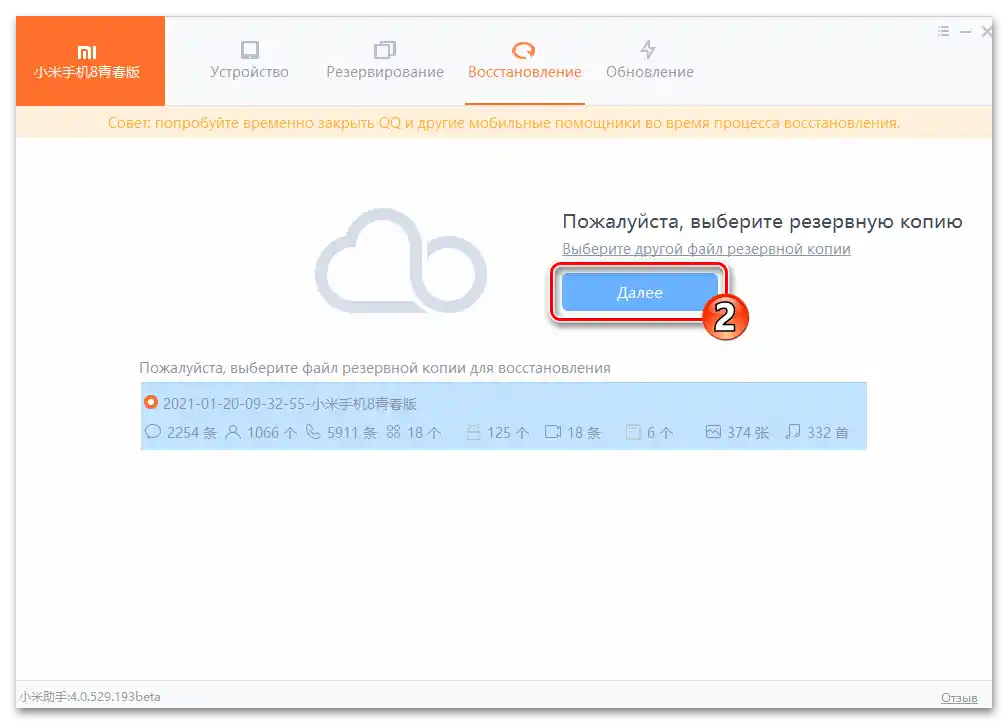
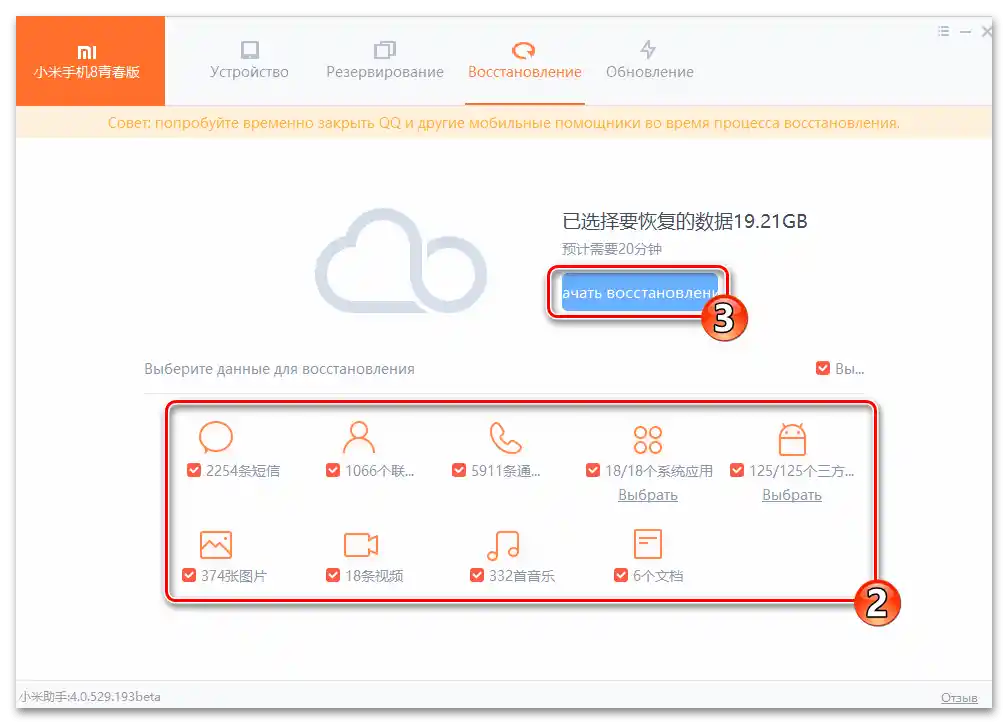
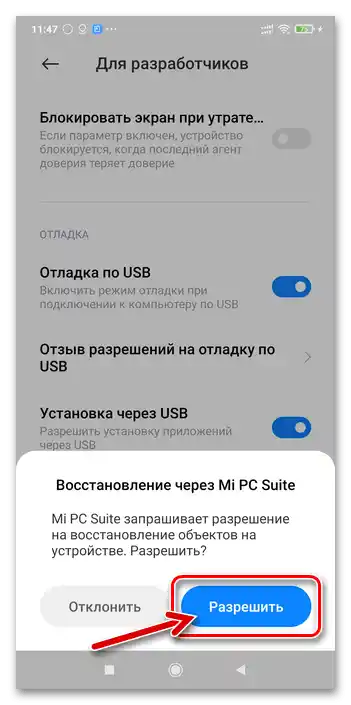
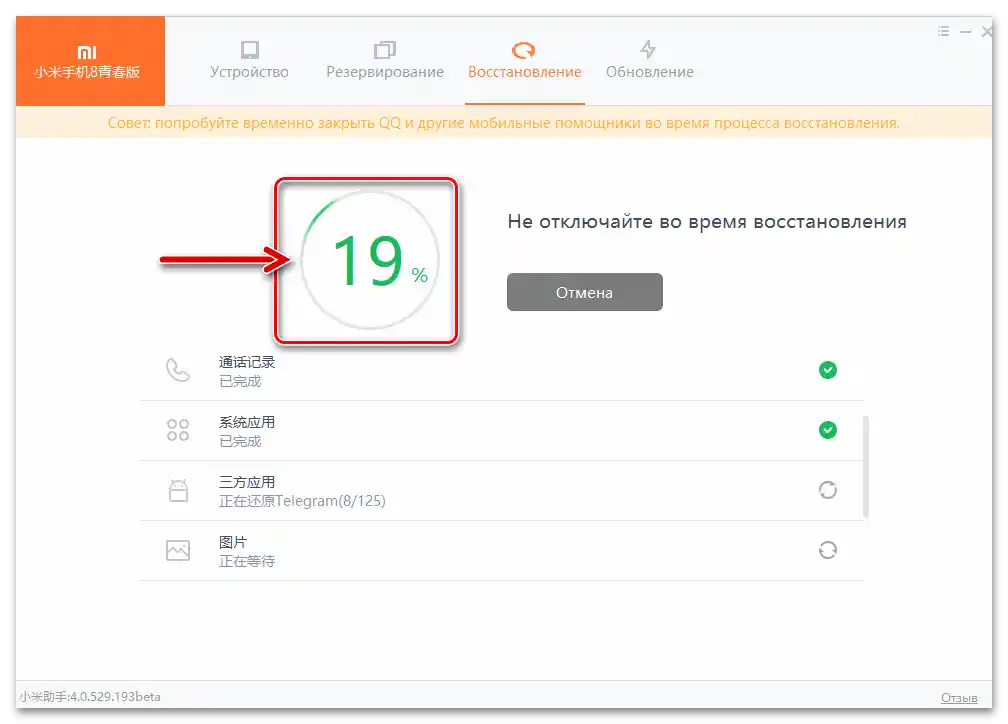
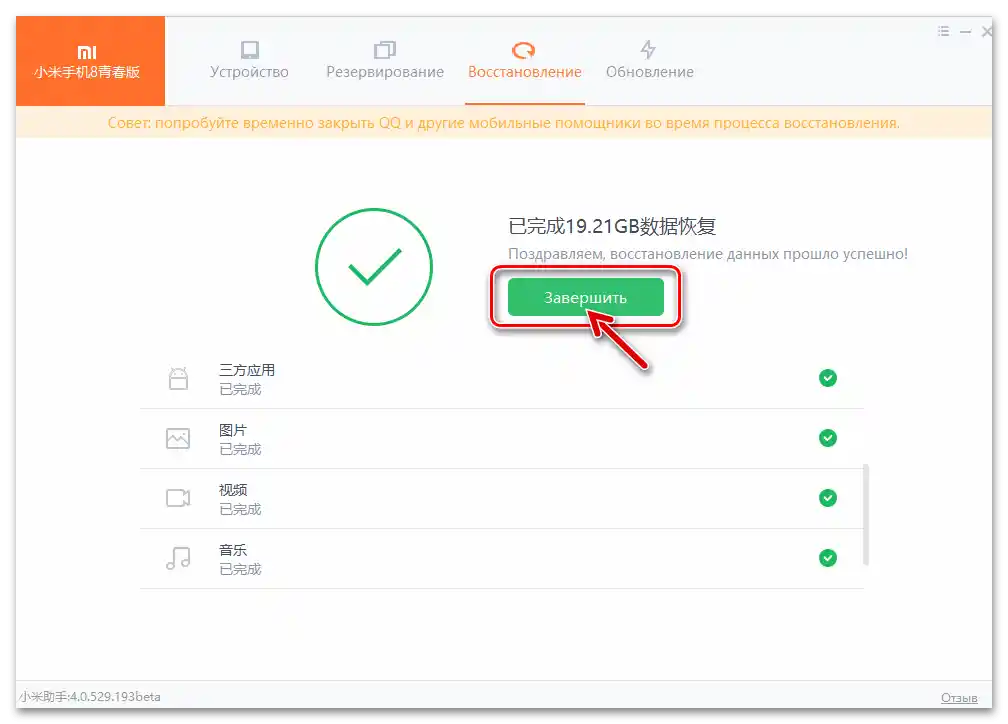
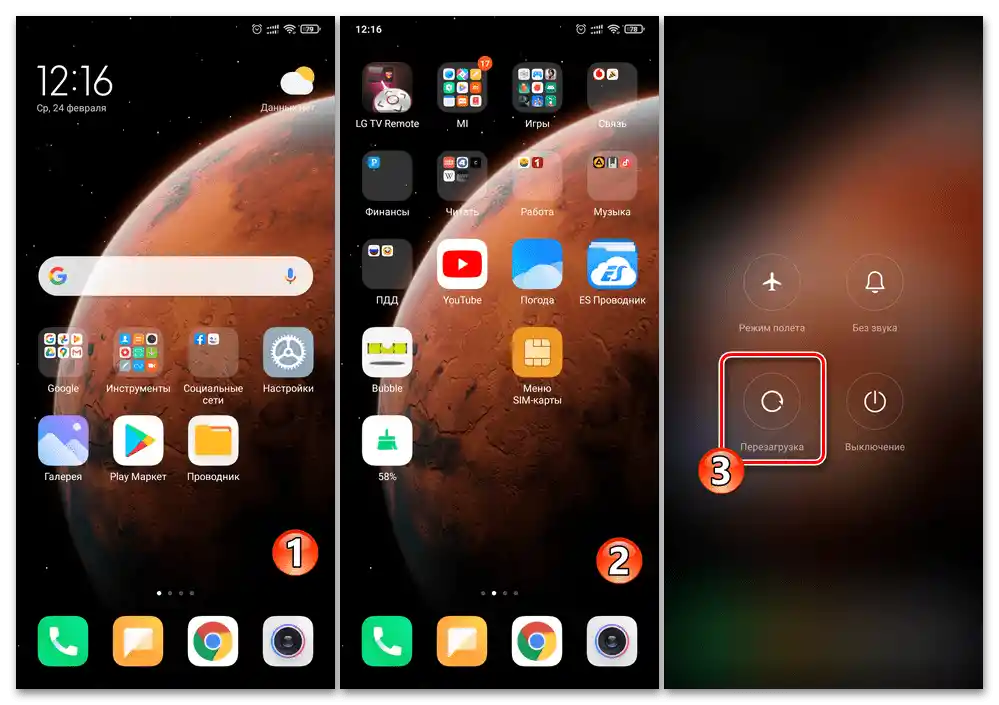
Način 4: Google servisi
U slučaju kada su podaci koji se obnavljaju na pametnom telefonu Xiaomi smešteni u bckap nepredloženim sredstvima proizvođača, već sličnim, ali univerzalnijim rešenjima od Google-a, za vraćanje informacija (ili njihov prenos sa jednog uređaja na drugi) možete primeniti jedan od dva nešto različita pristupa:
Opcija 1: Sinhronizacija sa Google nalogom
Da biste preuzeli podatke sinhronizovane sa Google nalogom na uređaj koji funkcioniše pod MIUI, kao i da biste dobili pristup sadržaju sačuvanom u Google Photos servisu, dovoljno je da uradite sledeće:
- Iz "Podešavanja" MIUI pređite u odeljak za upravljanje parametrima vezanim za nalog na uređaju u servisima "korporacije dobra" — "Google". Pritisnite "Prijava u nalog", autorizujte se unosom korisničkog imena i lozinke za postojeći nalog koji čuva vaše informacije.
Pročitajte takođe: Kako se prijaviti na Google nalog sa Android uređaja
- Ponovo otvorite "Podešavanja" operativnog sistema, pređite na spisak opcija "Nalozi i sinhronizacija", pritisnite "Google".
- Uverite se da je sinhronizacija svih potrebnih objekata uključena, to jest da su pored naziva važnih tipova podataka postavljene kvačice. Dodirnite dugme "Još" koje se nalazi na dnu ekrana, a zatim izaberite "Sinhronizovati" u otvorenom meniju. Sačekajte da se završi inicirani prenos podataka sa oblaka, nakon čega će svi prethodno preneseni podaci biti dostupni sa vašeg Xiaomi uređaja.
- Da biste pristupili ranije postavljenim slikama i video zapisima u Google Fotografijama:
- Otvorite aplikaciju Google Fotografije. Ako aplikacija nije prisutna na pametnom telefonu – instalirajte je iz Play prodavnice.
- Dajte aplikaciji sve potrebne dozvole, uključite automatsko preuzimanje sadržaja.
- Na tome, u suštini, sve – svaka ranije sačuvana slika ili video u Google oblaku biće vam vrlo brzo dostupna online i možete je preuzeti u skladište vašeg Xiaomi pametnog telefona.
Pročitajte takođe: Preuzimanje slika iz Google Fotografija
![Xiaomi MIUI prvo pokretanje aplikacije Google Foto na uređaju]()
![Xiaomi MIUI Google Фотографије - одобравање дозвола апликацији, укључивање аутоматског учитавања фотографија и видео записа у облак]()
![Xiaomi MIUI pristup ranije sačuvanim slikama u servisu Google Foto na uređaju]()
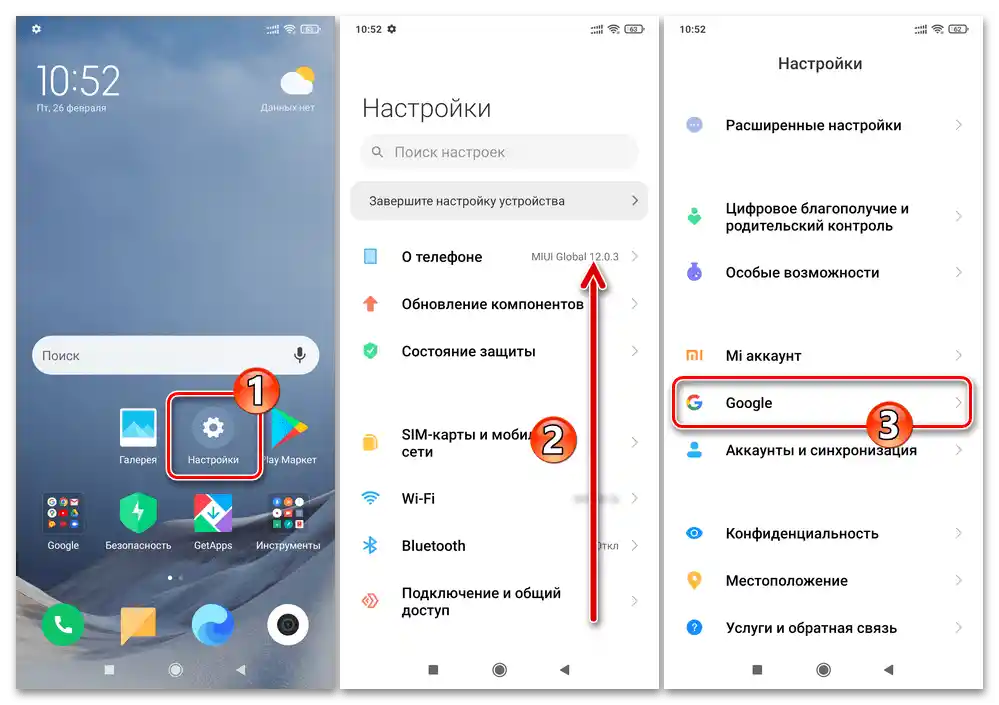
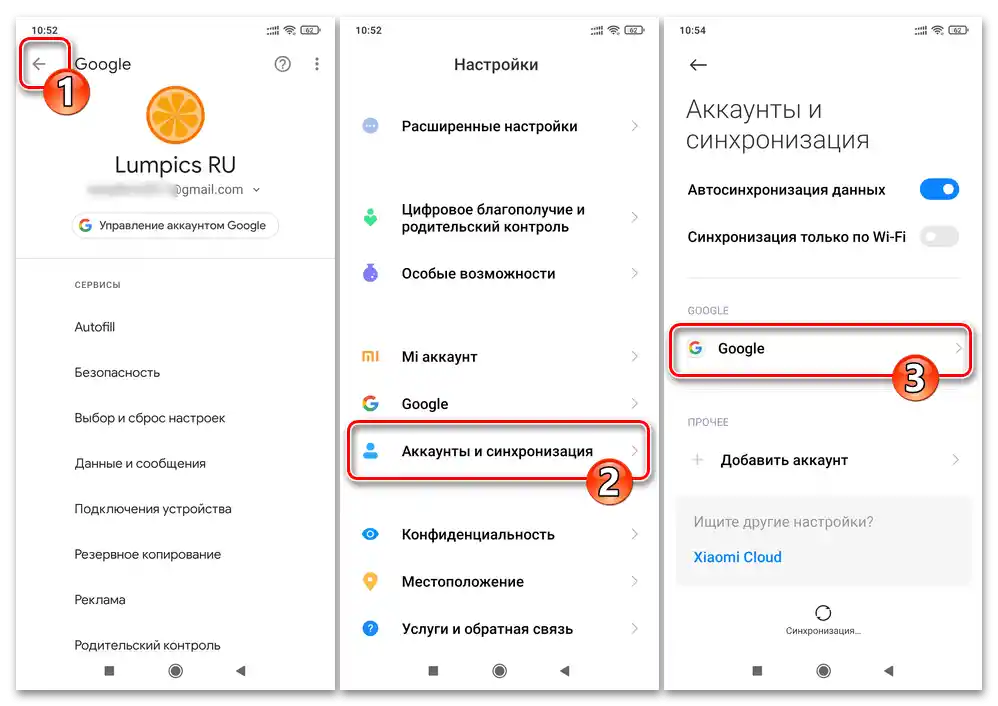
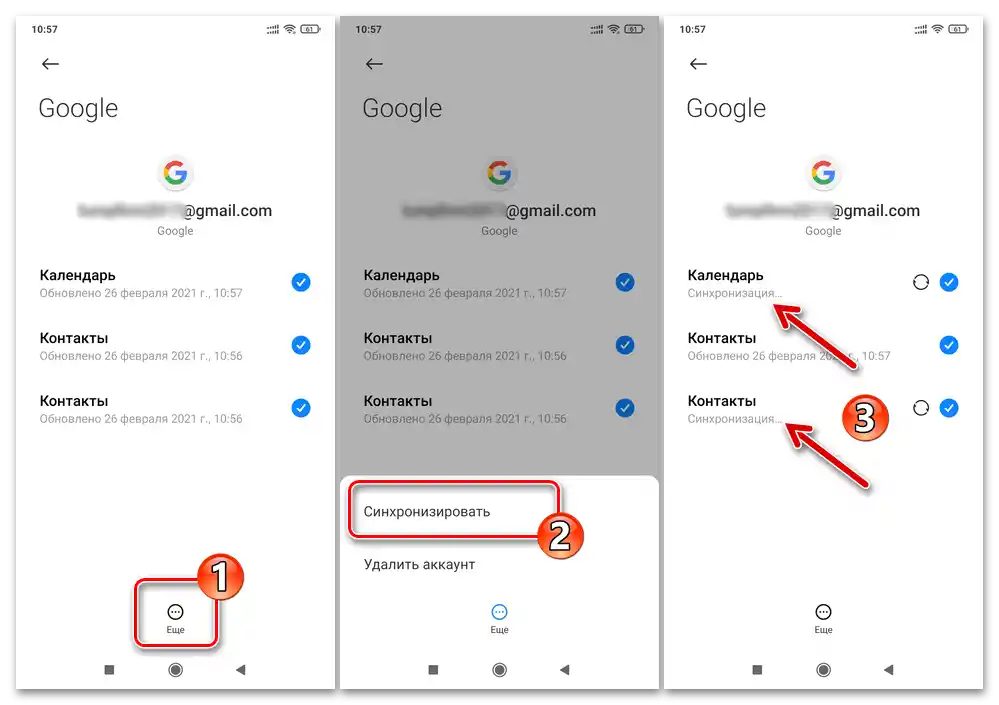
Opcija 2: Obnavljanje podataka iz Google rezervne kopije
Obnavljanje informacija iz sačuvane Google rezervne kopije na Android uređaju Xiaomi može se izvršiti samo pozivanjem Čarobnjaka za inicijalno podešavanje MIUI.To jest, ako je pametni telefon već podešen, ali su podaci iz backup-a na Google Drive-u potrebni, moraćete da resetujete uređaj na fabrička podešavanja.
- Birajući opcije funkcionisanja MIUI na ekranima Čarobnjaka za podešavanje OS-a po svom izboru, (ali obavezno se povežite na Wi-Fi!) "dođite" do ponude "Kopirati podatke i aplikacije" iz Google naloga.
- Pritisnite "Dalje" na ekranu navedenom u prethodnoj tački, zatim dodirnite "Kopirati iz cloud skladišta". Malo sačekajte da se završi provera veze sa cloud servisima "korporacije dobra".
- Prijavite se na Google nalog – unesite korisničko ime (broj telefona ili Gmail adresu) u odgovarajuće polje na ekranu "Prijava", zatim tapnite "Dalje" i pružite sistemu lozinku za nalog. Ponovo pritisnite "Dalje" i zatim "Prihvatam" na ekranu sa "Uslovima korišćenja" Google servisa.
- "Izaberite rezervnu kopiju koju treba obnoviti", to jest pritisnite u oblasti sa njenim imenom i datumom kreiranja. Po potrebi uklonite oznake sa checkbox-a u blokovima koji ukazuju na tipove podataka koje nije potrebno obnavljati na pametnom telefonu. Pritisnite dugme "Obnoviti".
- Konfigurišite ostale parametre MIUI na ekranima Čarobnjaka za njeno podešavanje po svom izboru.Obnova podataka iz Google oblaka nastaviće se nakon prikazivanja radne površine operativnog sistema pametnog telefona.
- Nakon što se podešavanje MIUI završi i prikaže radna površina OS-a, najbolje rešenje biće sačekati završetak preuzimanja informacija iz oblaka "korporacije dobra", automatsku instalaciju svih ranije sačuvanih aplikacija putem Google-a na uređaj i primenu podešavanja,
![Xiaomi završava inicijalnu konfiguraciju MIUI i automatski pokreće vraćanje podataka iz Google rezervne kopije na pametnom telefonu]()
a zatim, nakon ponovnog pokretanja uređaja, pristupiti njegovoj upotrebi.
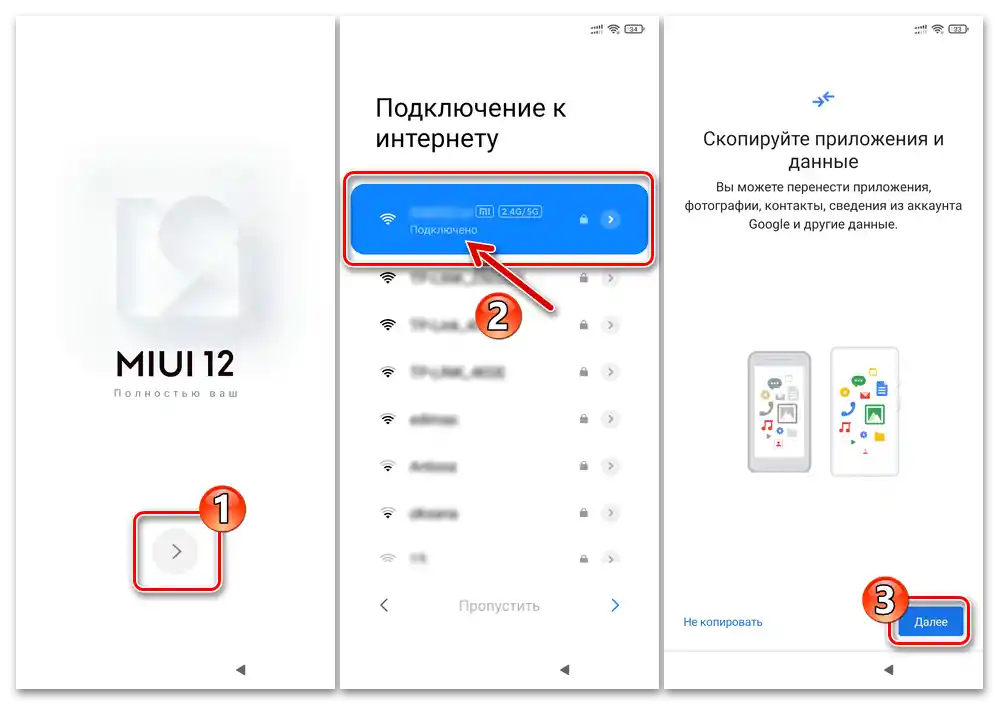
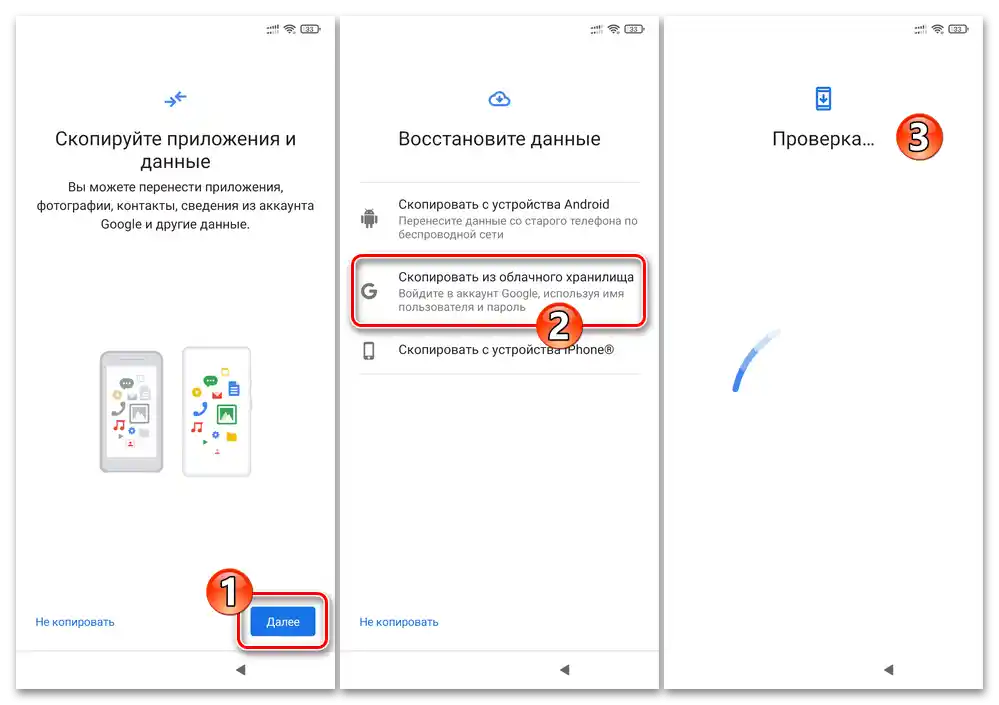
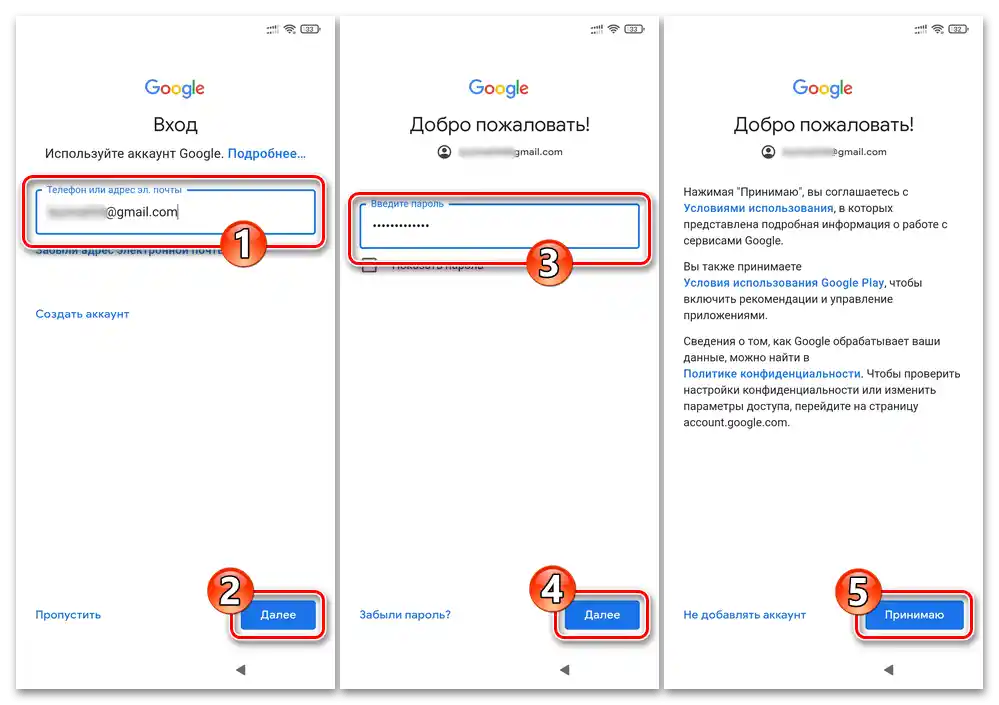
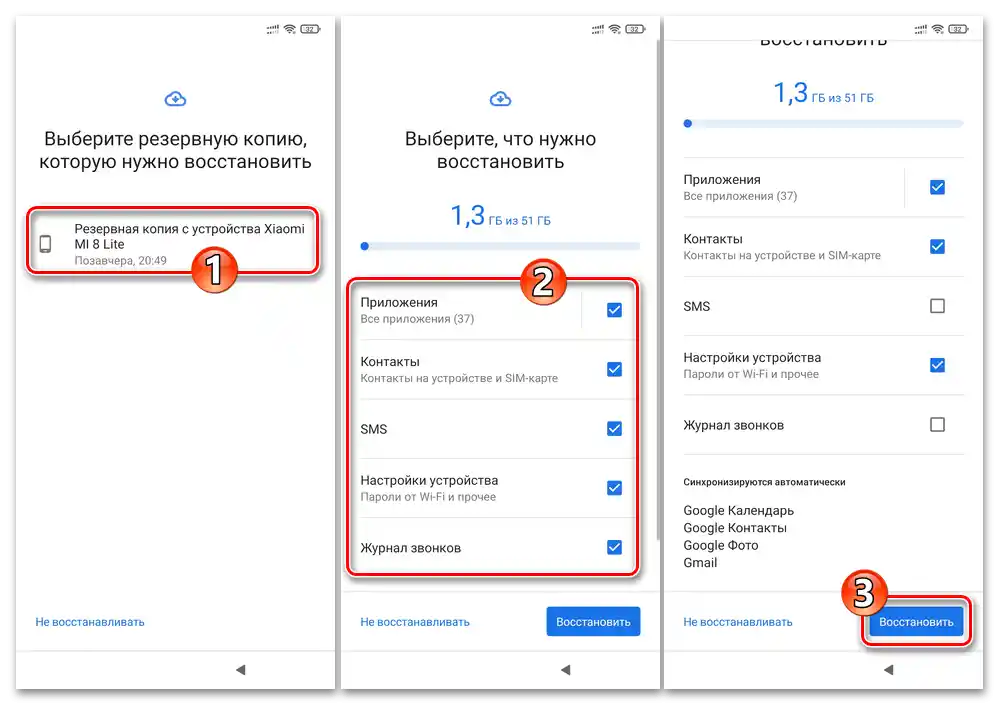
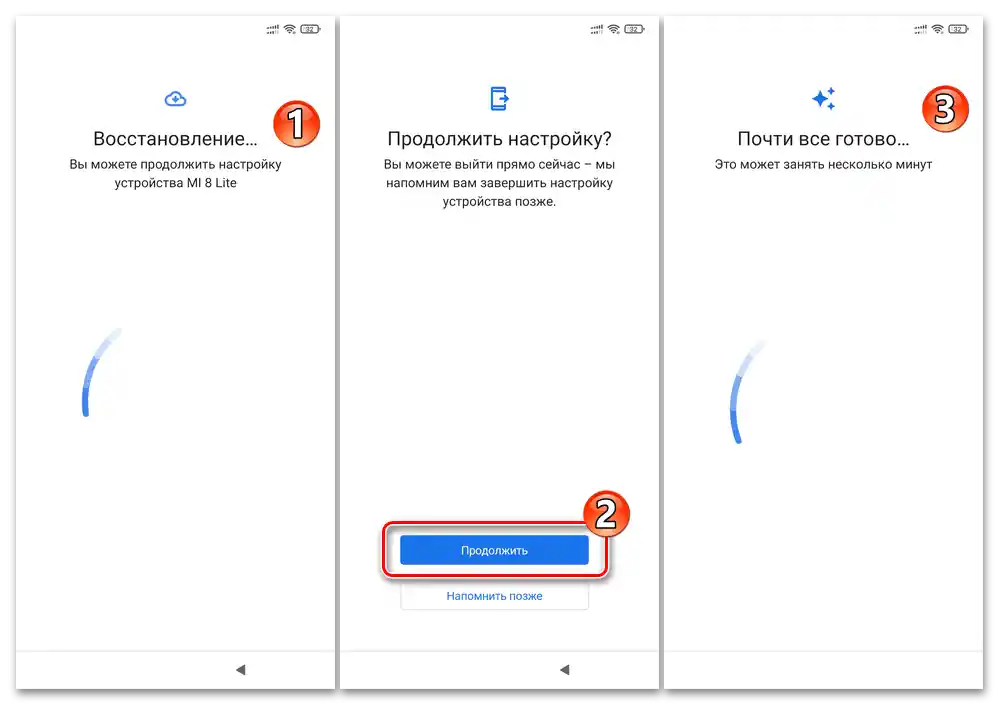
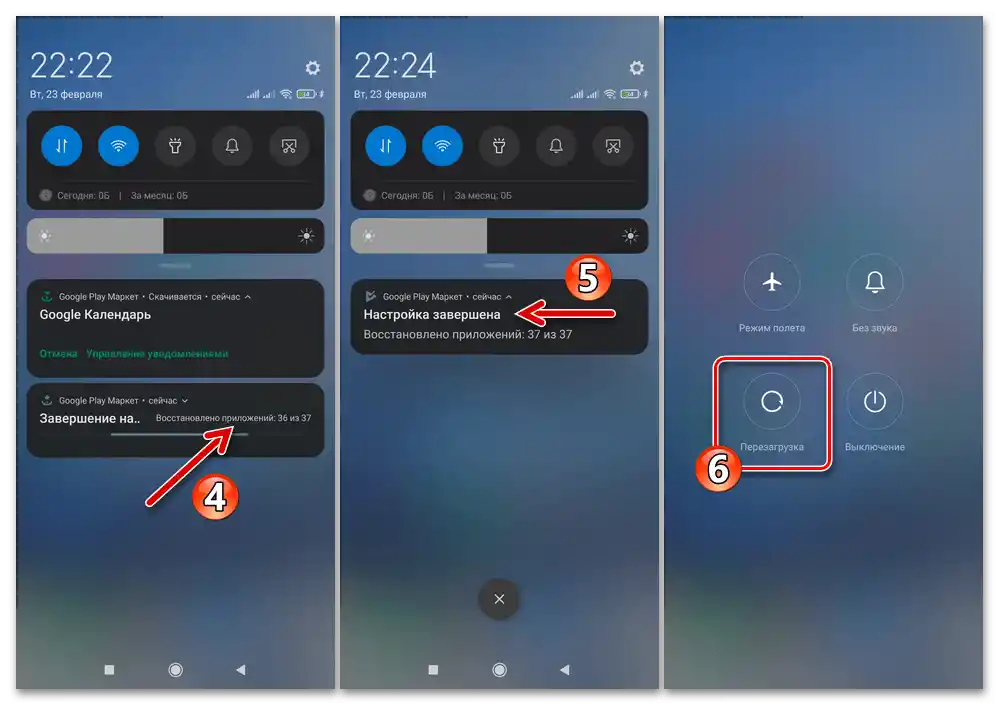
Obnova nekontrolisano obrisanih podataka
U situaciji kada je potrebno obnoviti izgubljene podatke na Xiaomi pametnom telefonu usled grešaka korisnika, sistemskih kvarova i drugih kritičnih događaja, i u slučaju da nema njihovih rezervnih kopija, koriste se isti alati i metode kao i na bilo kojim drugim Android uređajima. U pogledu korišćenja softvera trećih strana, koji je namenjen vraćanju obrisanih podataka sa mobilnog uređaja bez prethodnog rezervnog kopiranja, MIUI operativni sistem se ne razlikuje od drugih verzija "zelenog robota".
Detaljnije:
Obnova podataka obrisanih iz memorije Android uređaja
Obnova obrisanih slika, video zapisa, beleški na Androidu